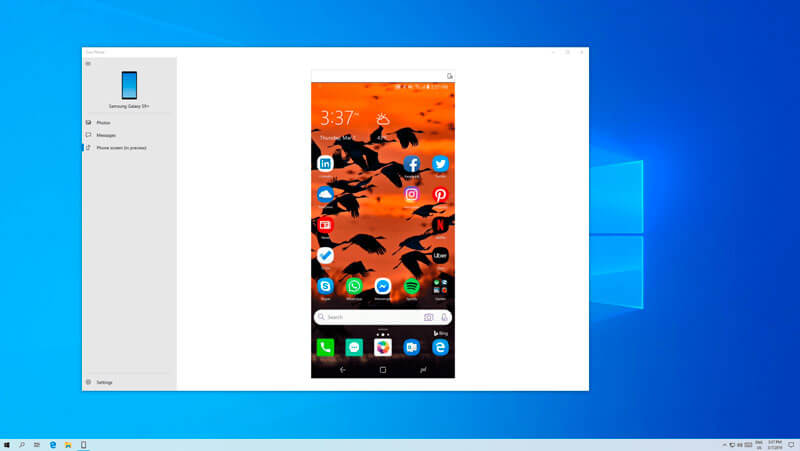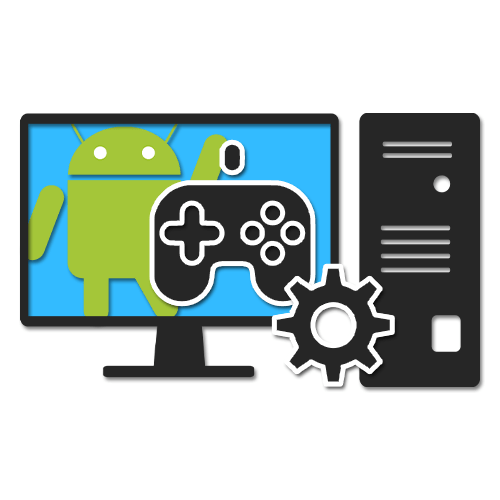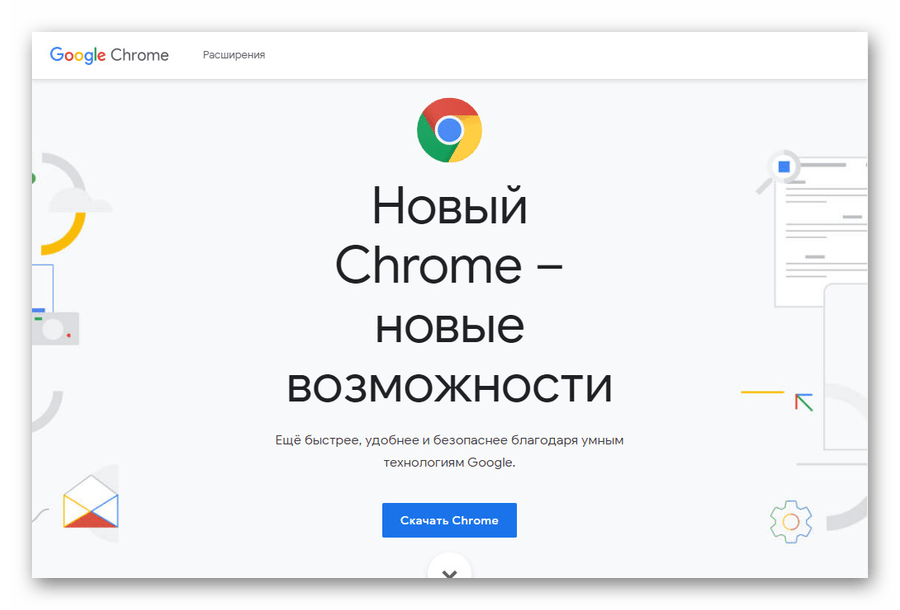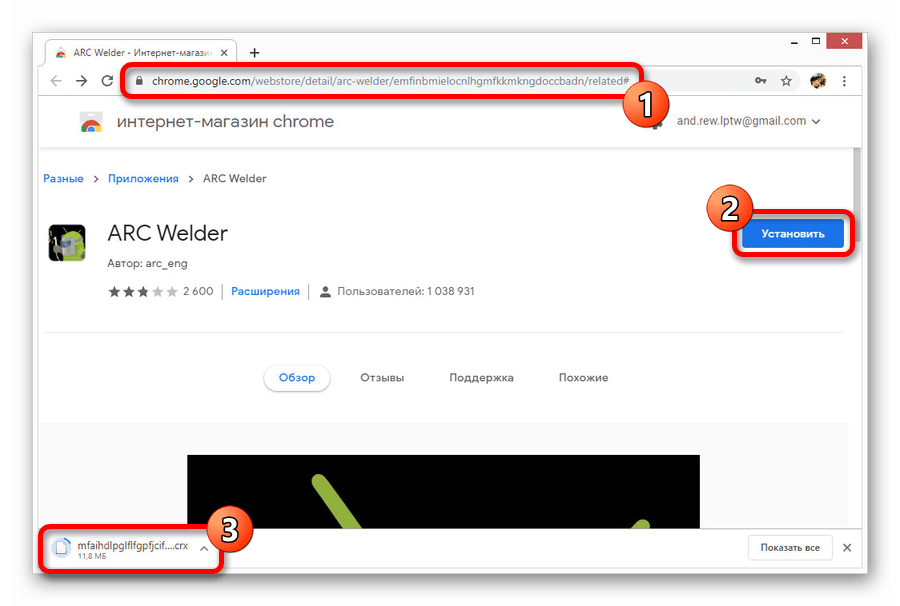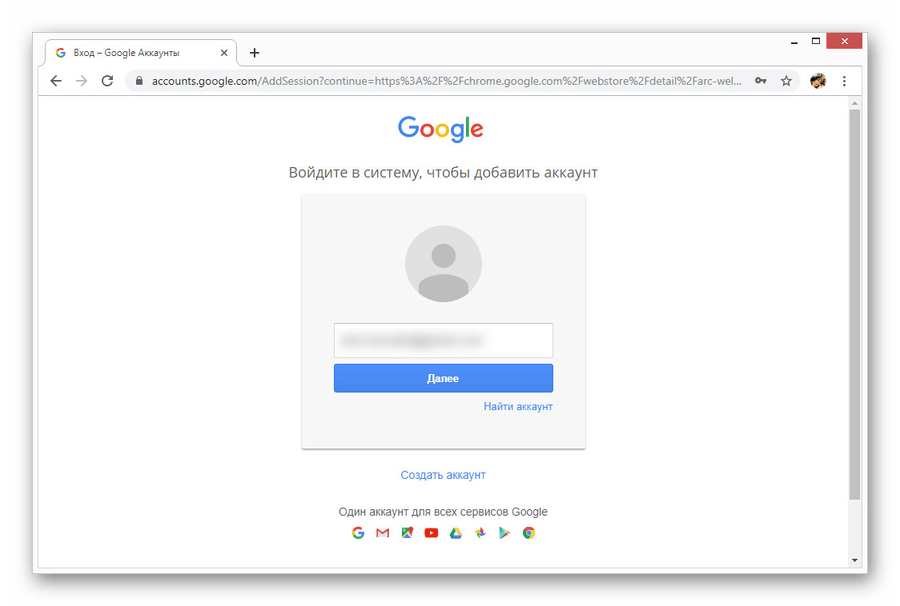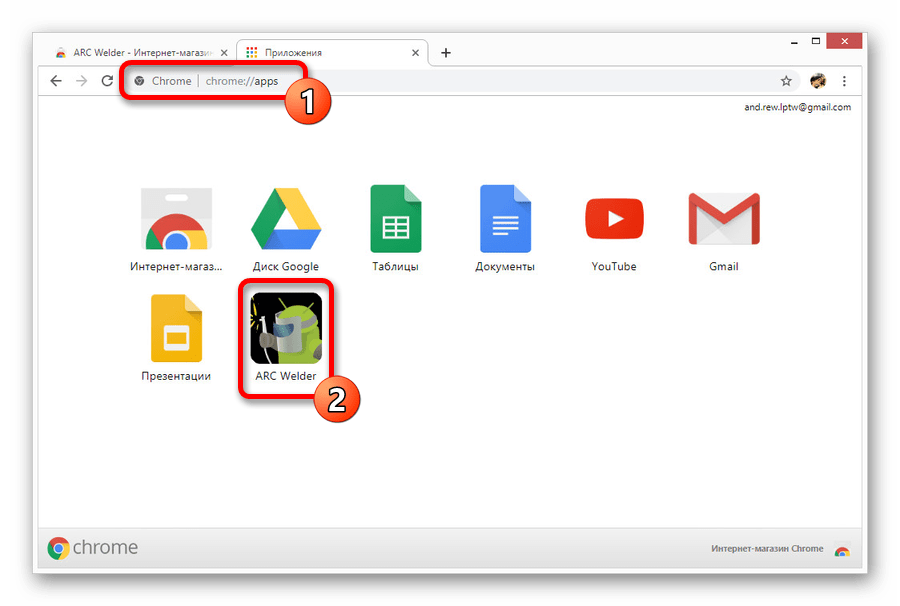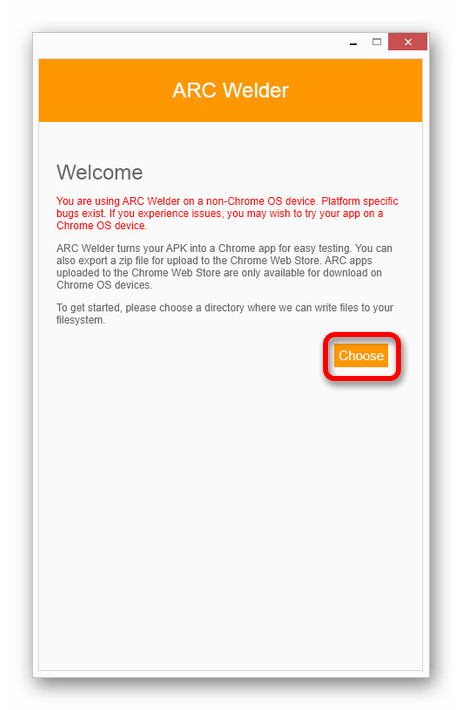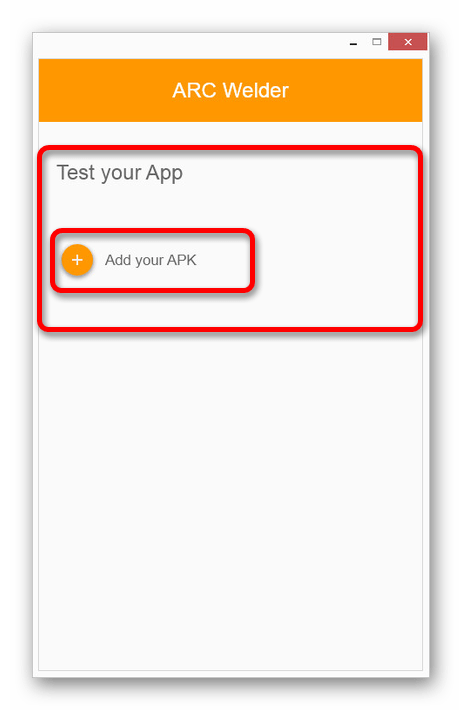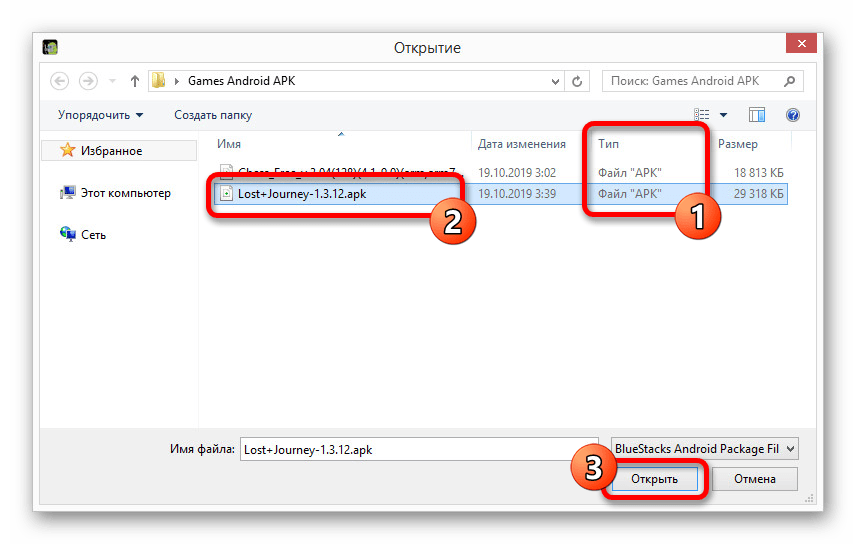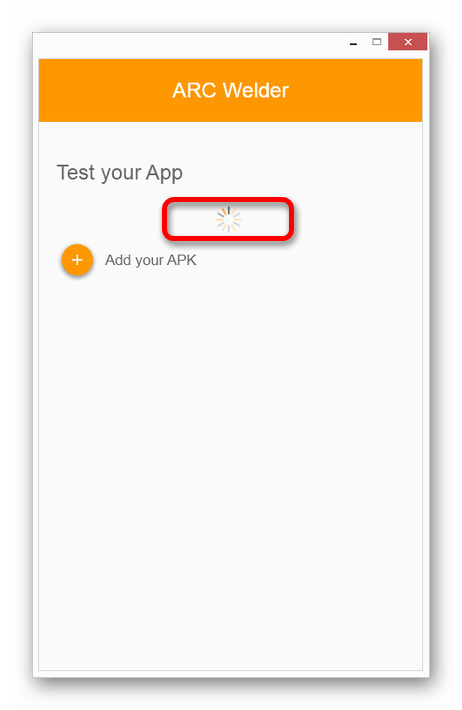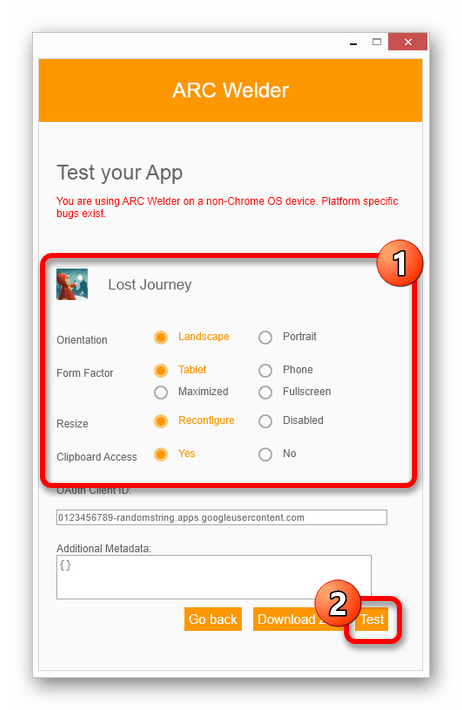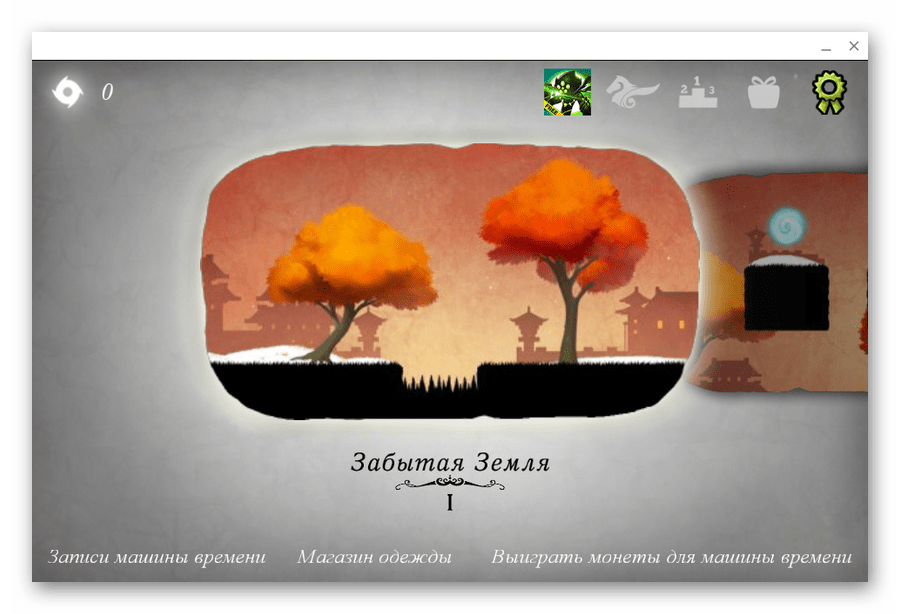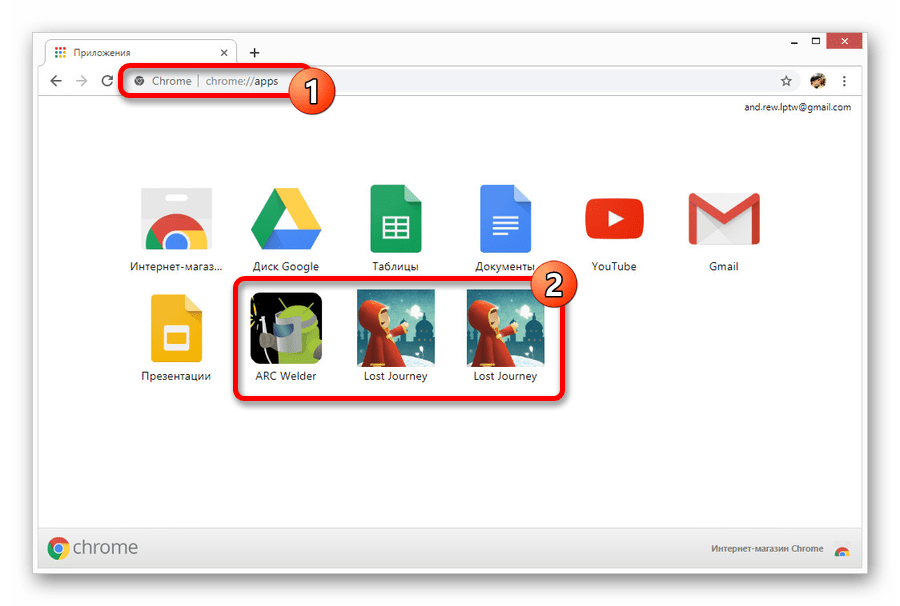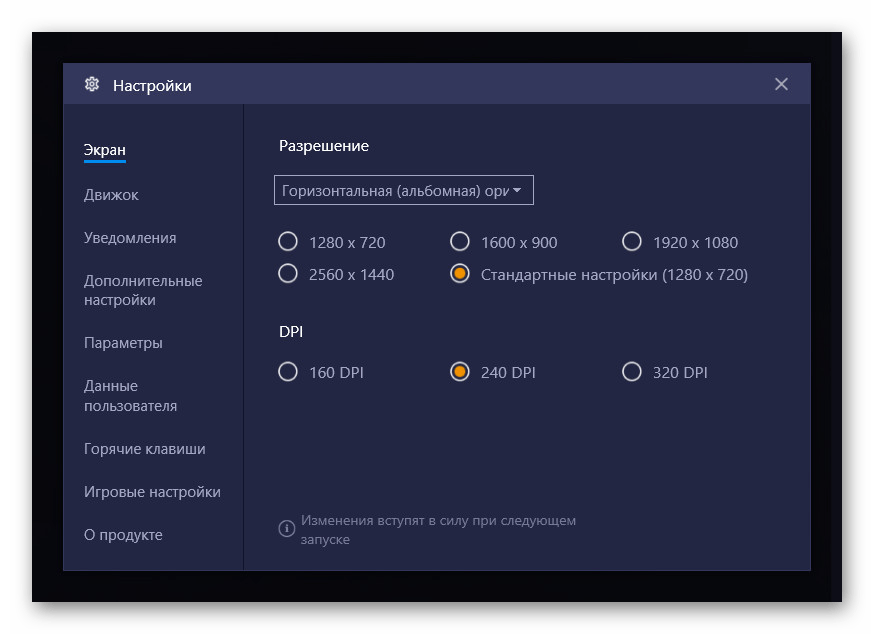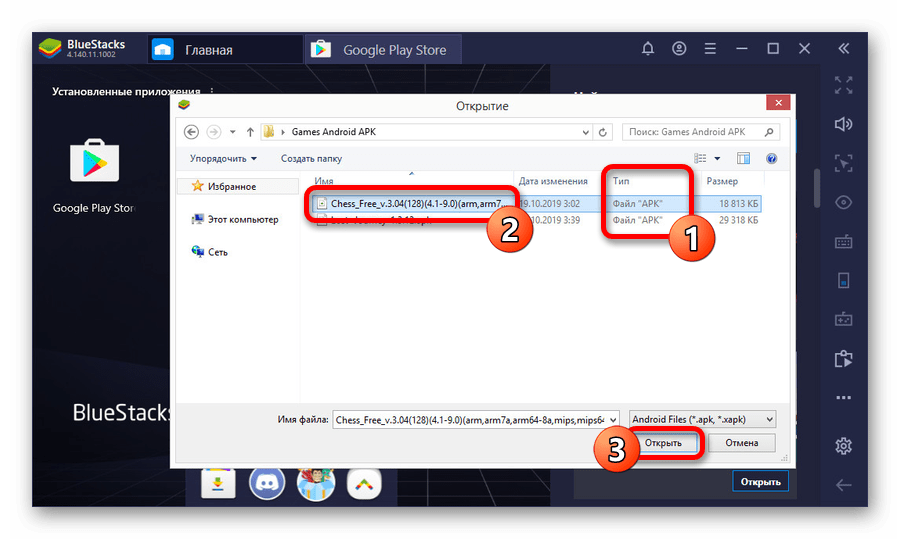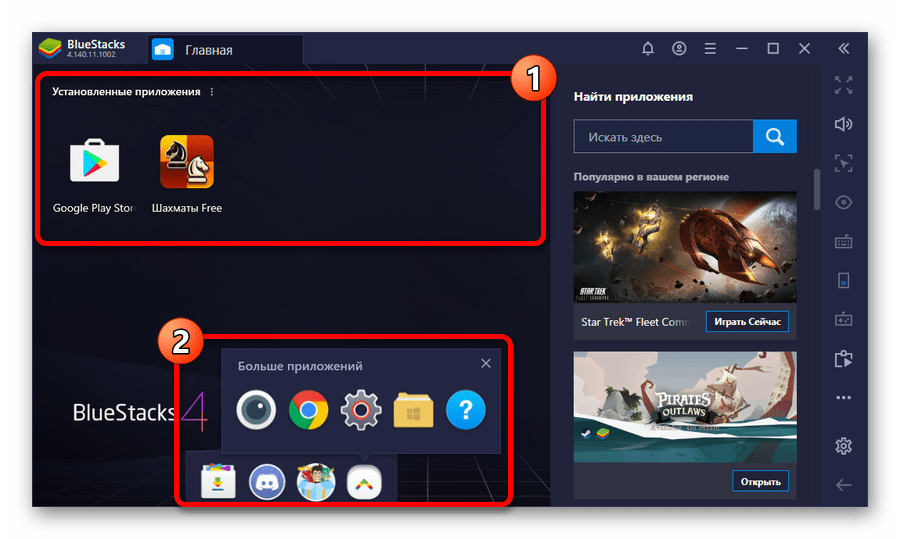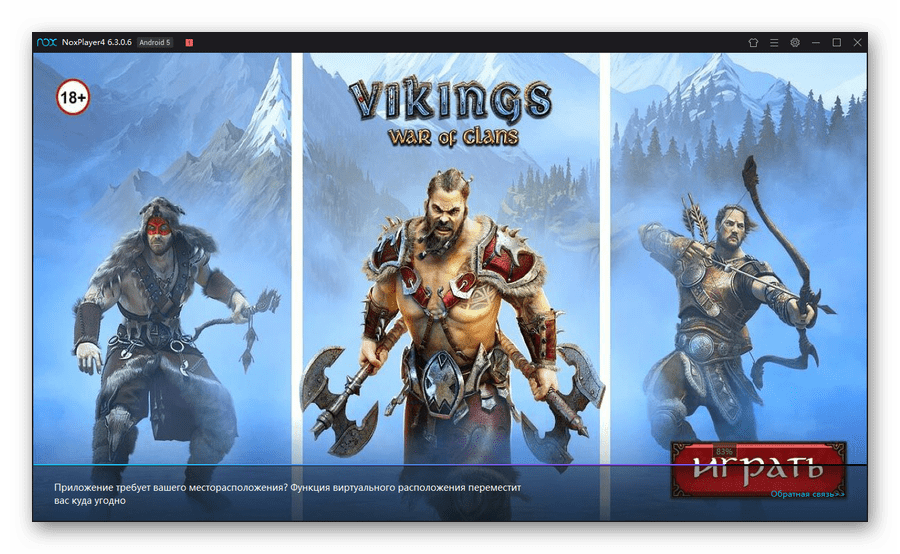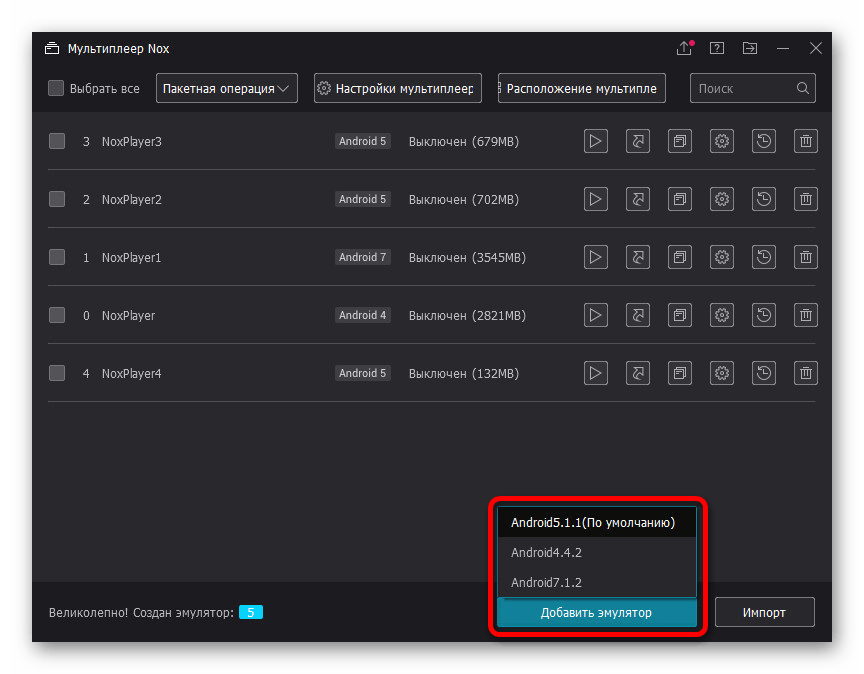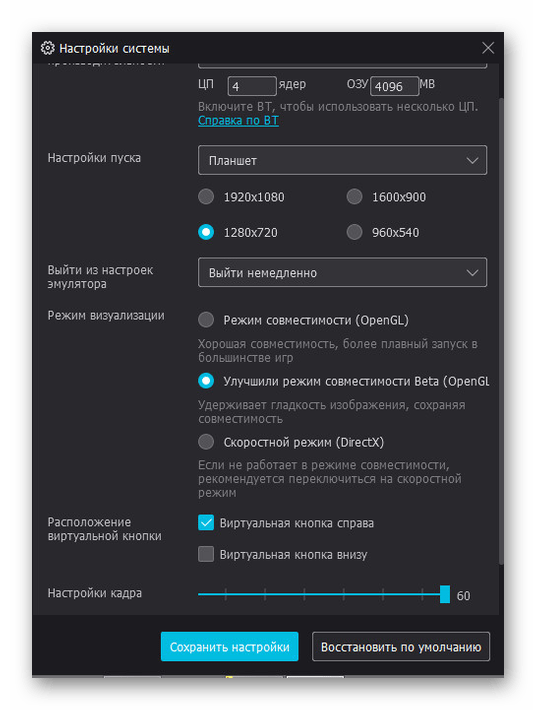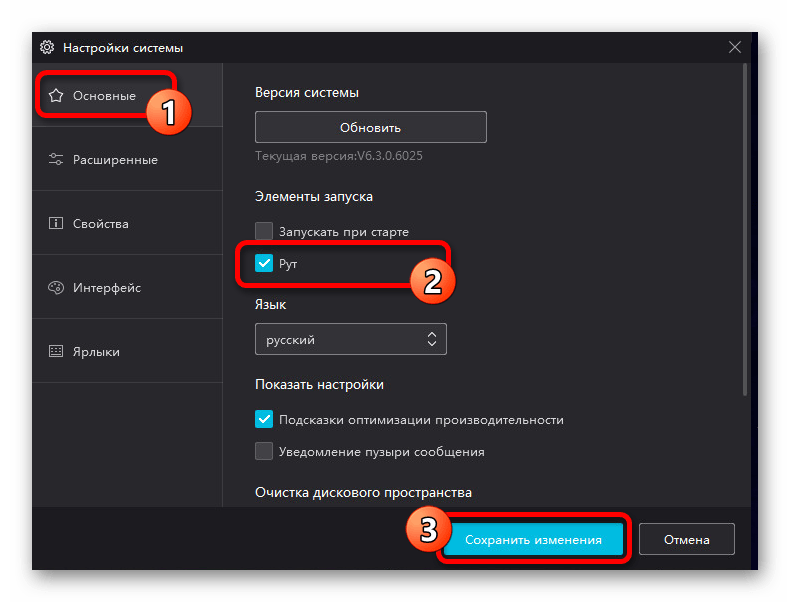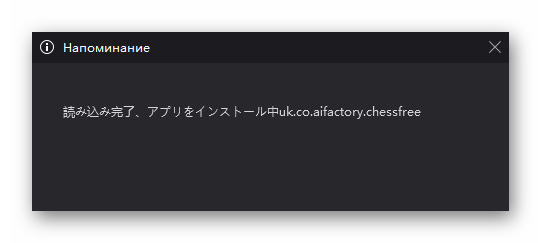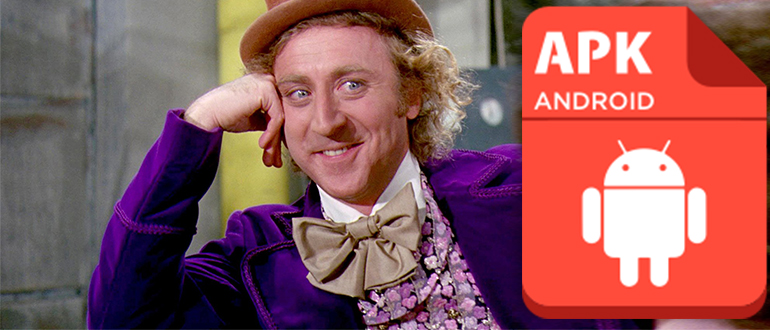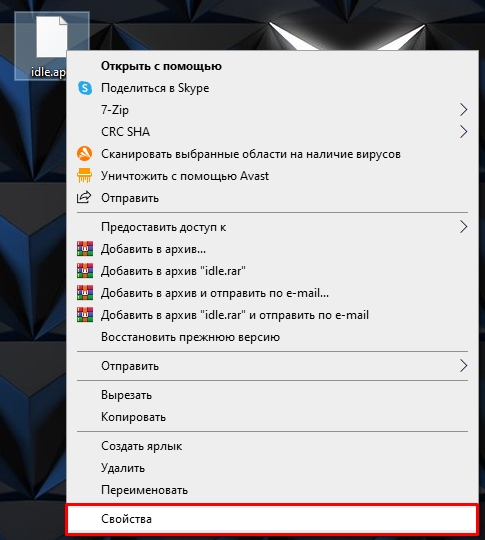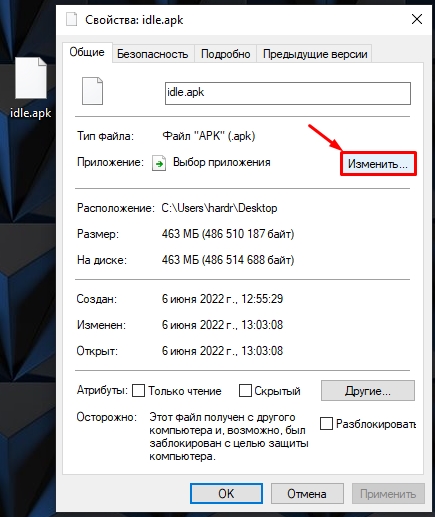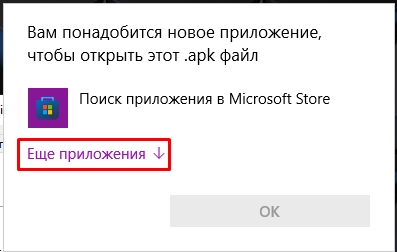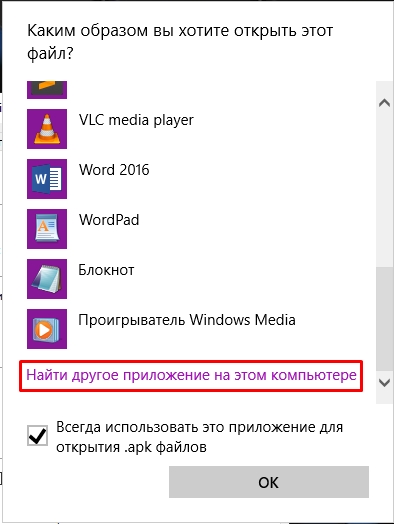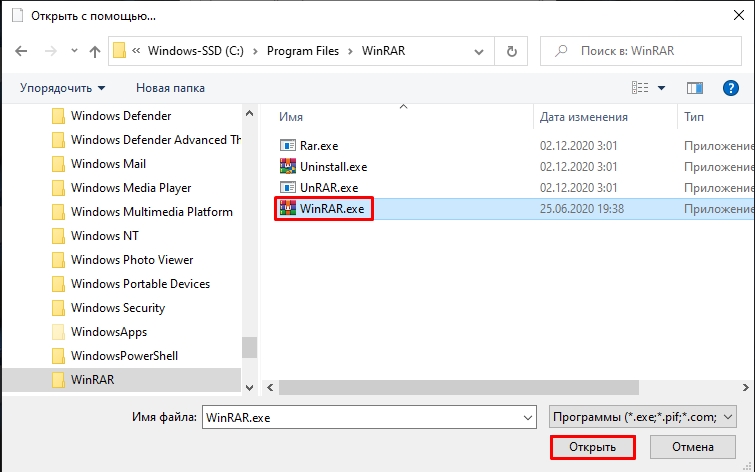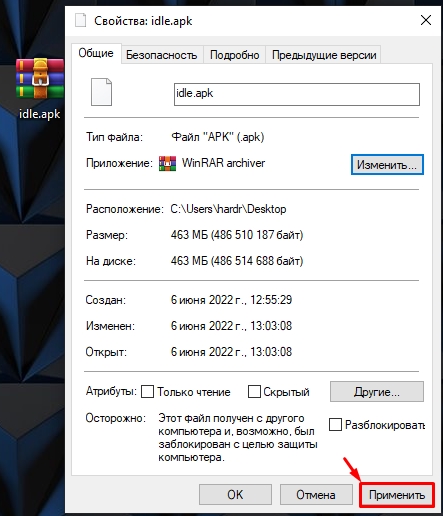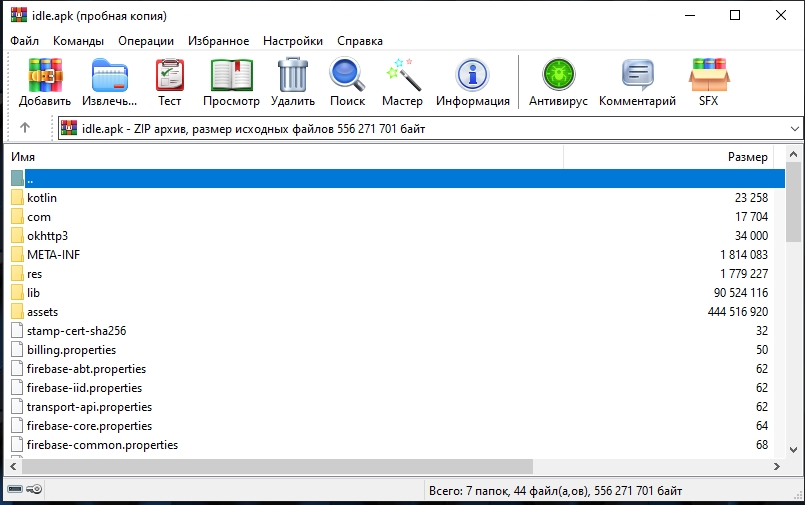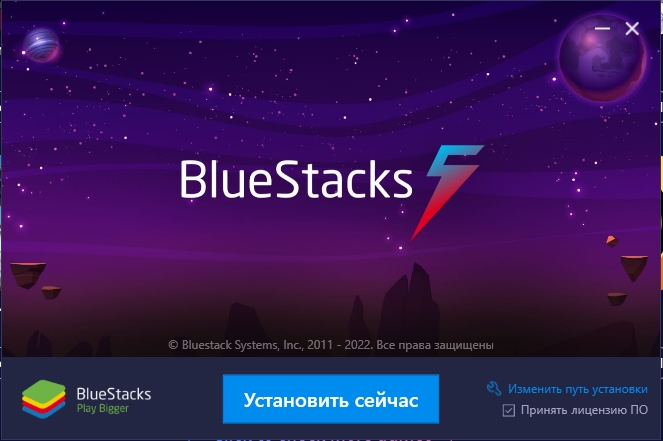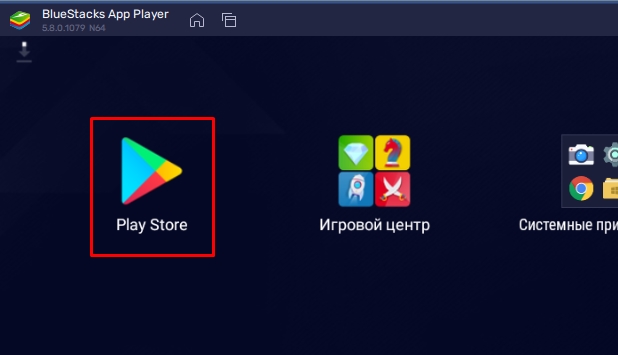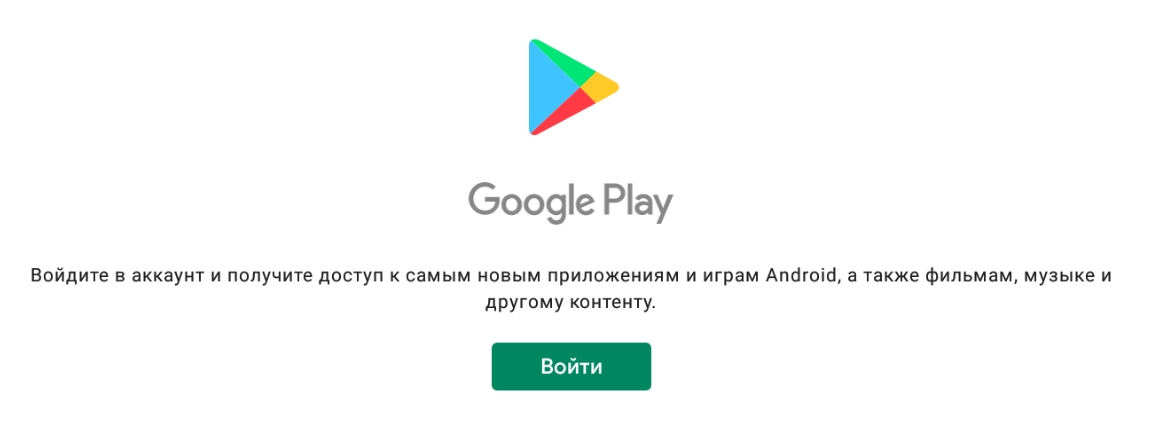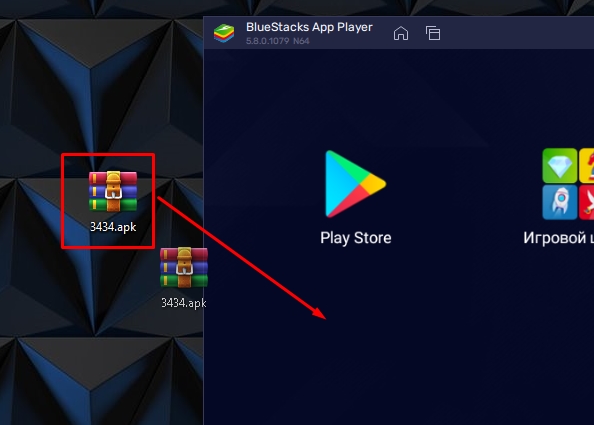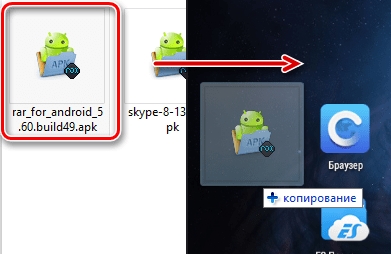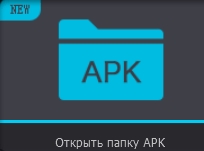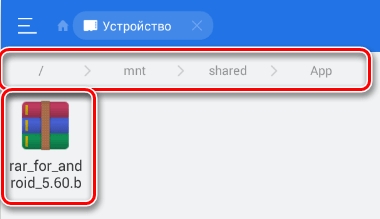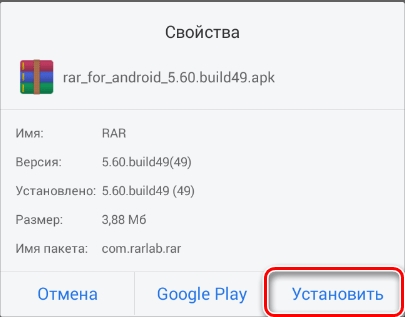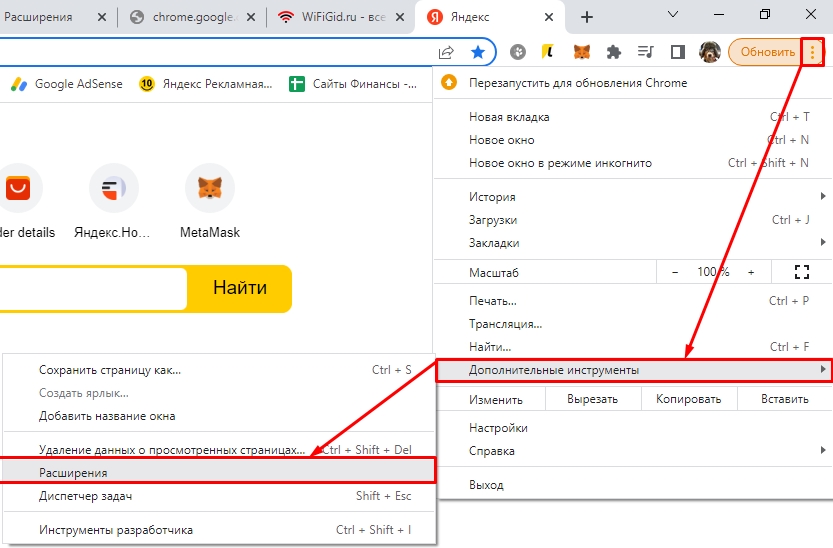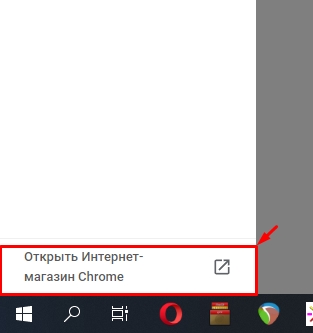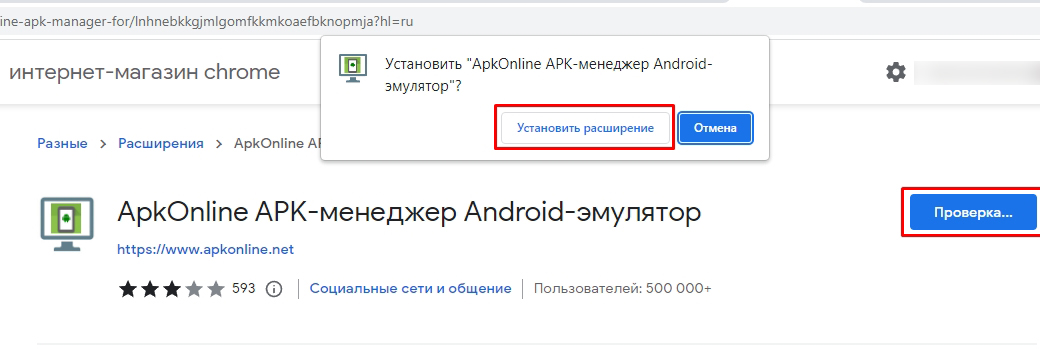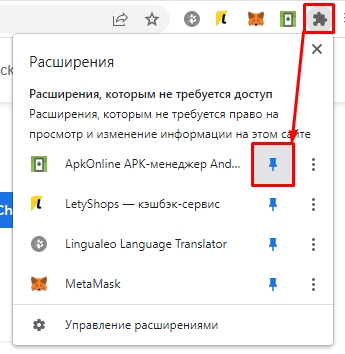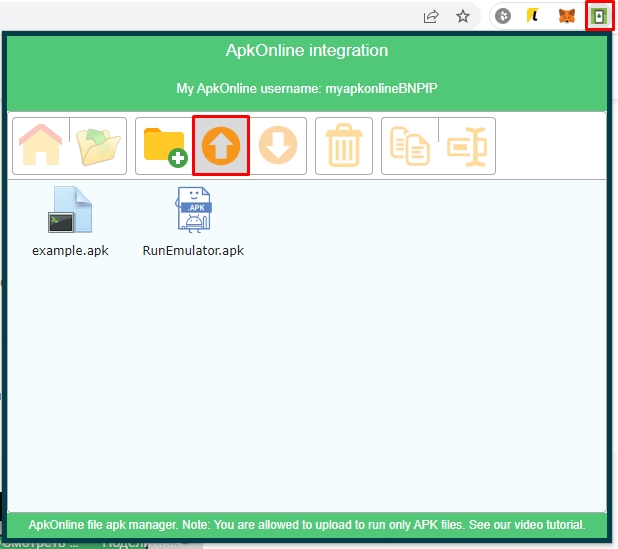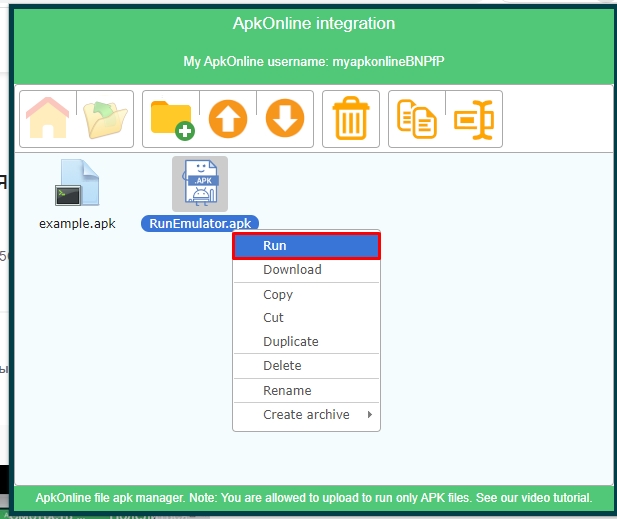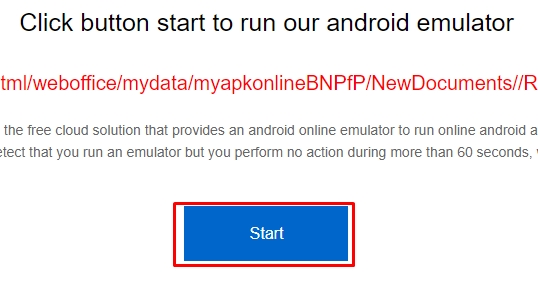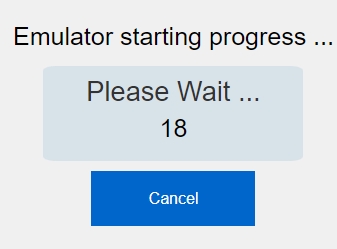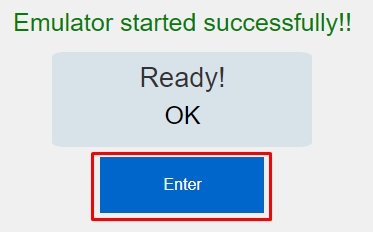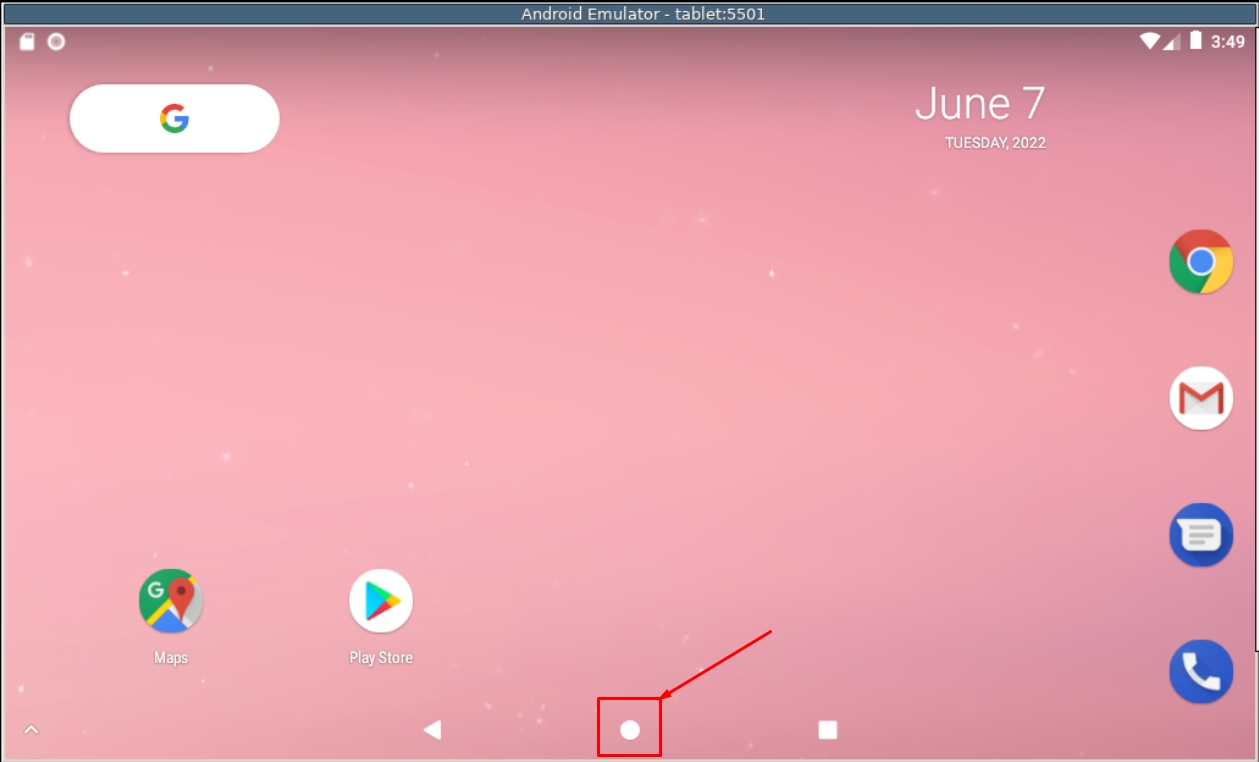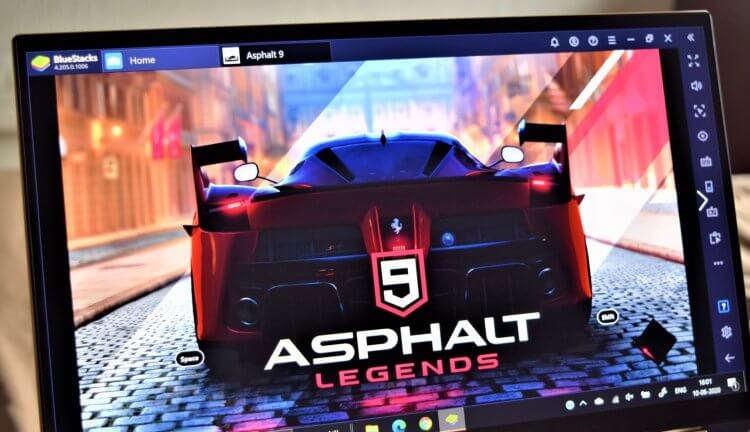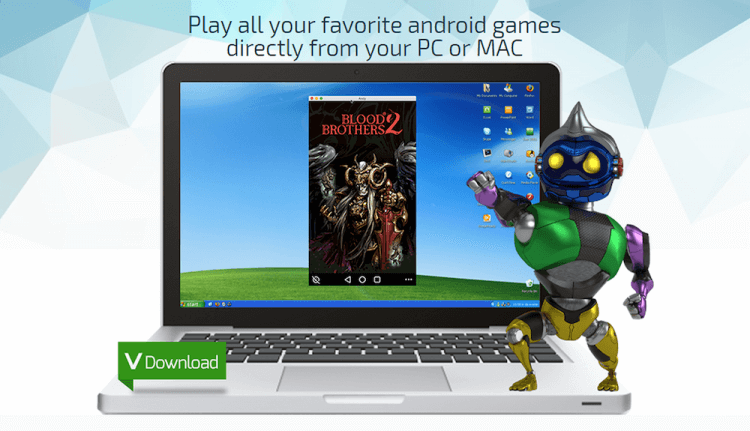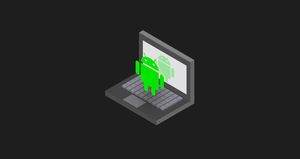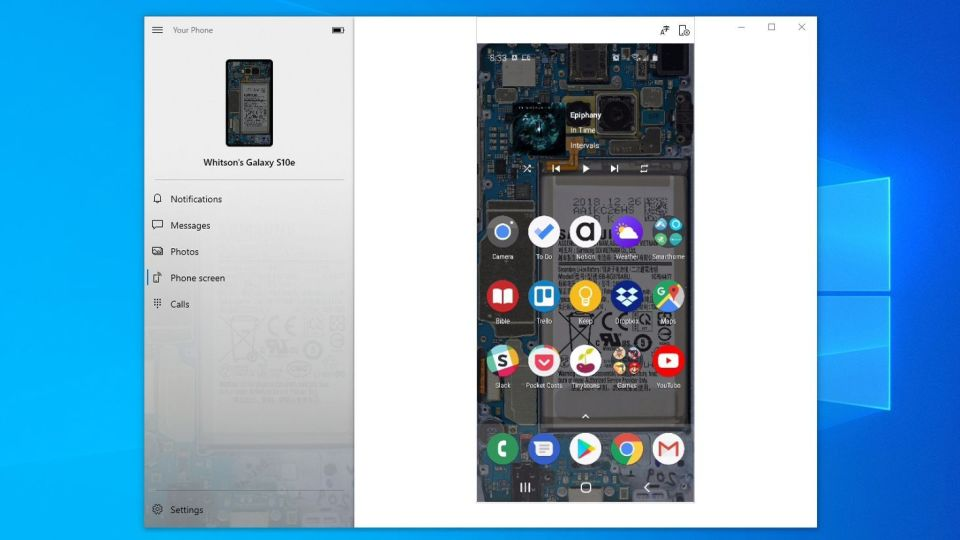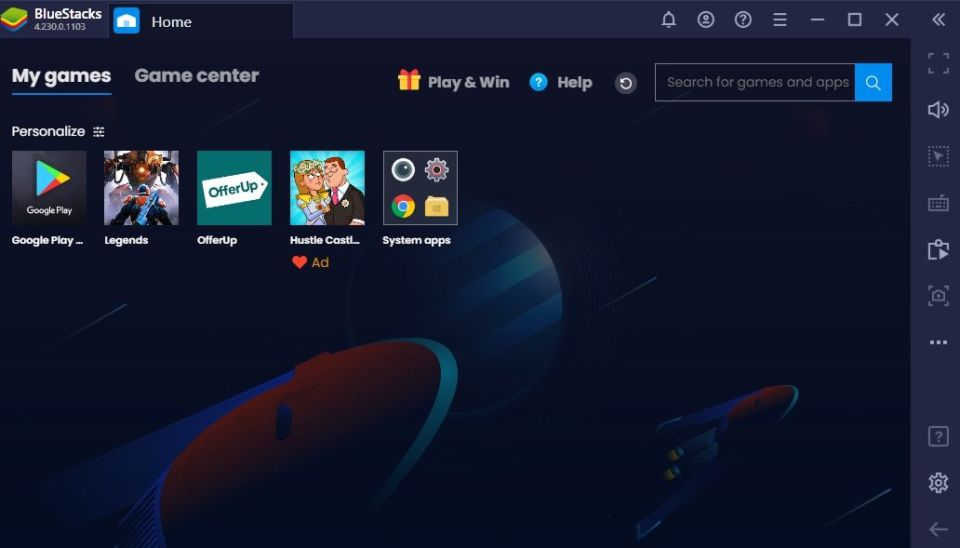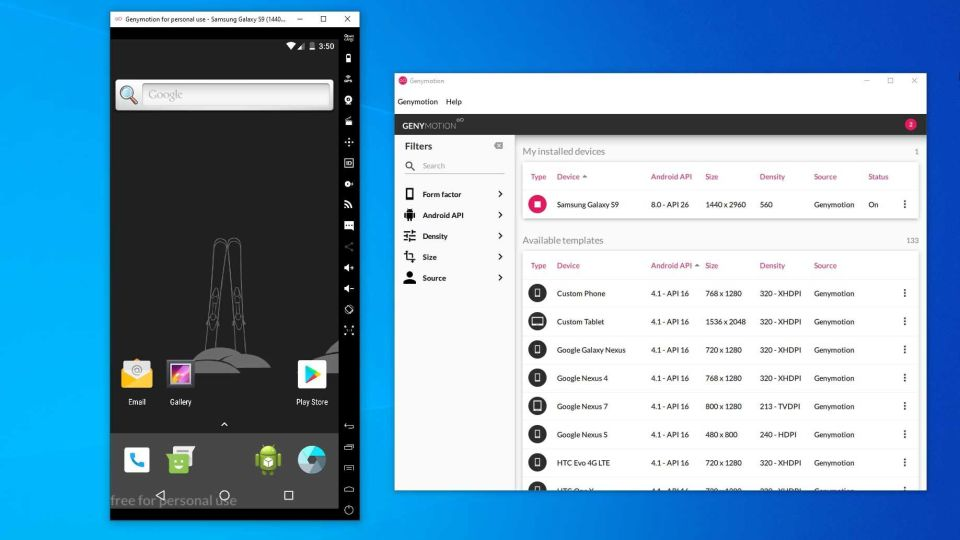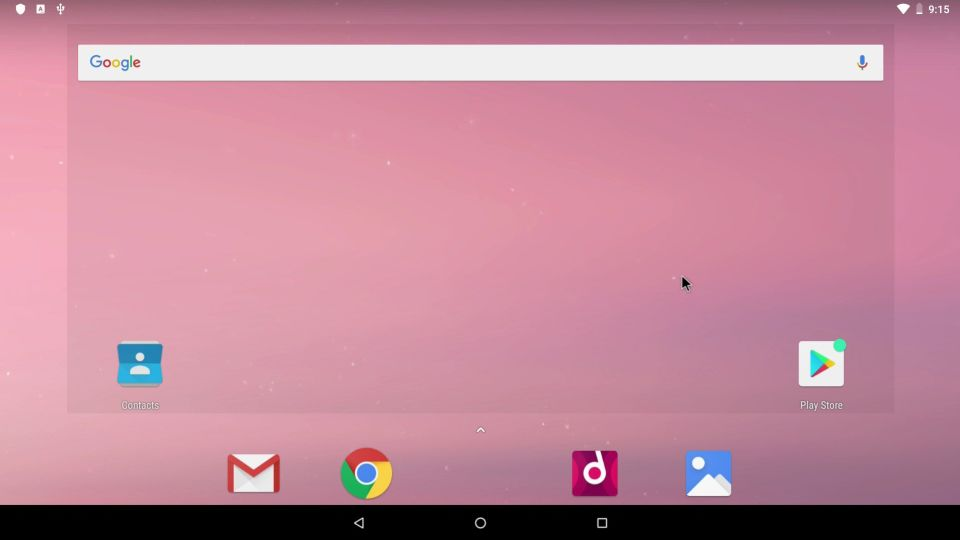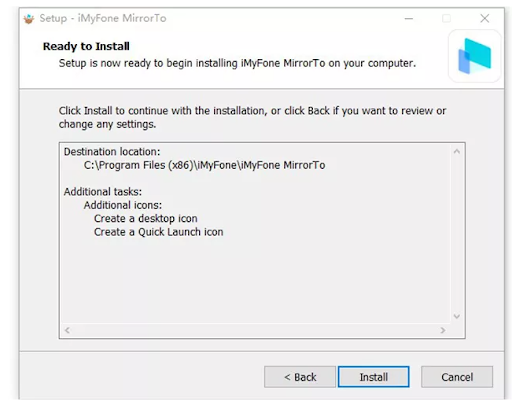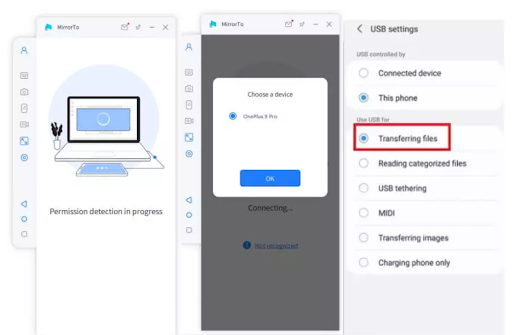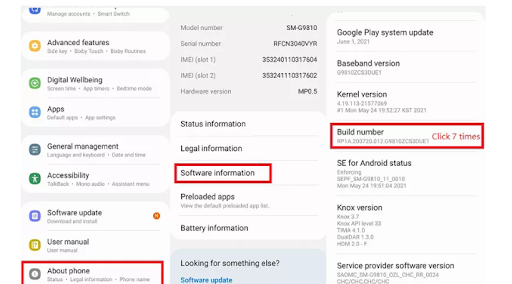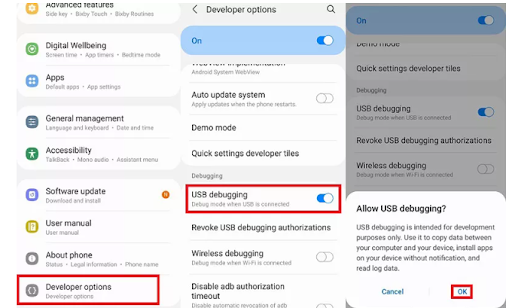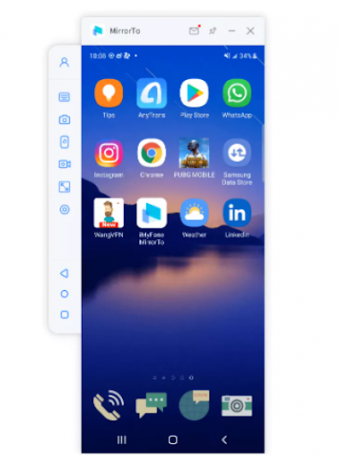Содержание
- Способ 1: Эмуляторы Android
- BlueStacks
- NoxPlayer
- Способ 2: Расширение для браузера
- Способ 3: Виртуальная машина
- Способ 4: Android Studio
- Вопросы и ответы
Способ 1: Эмуляторы Android
В Windows 10 не предусмотрены встроенные средства для запуска файлов с расширением APK, то есть тех, которые изначально предназначены для устройств, работающих на базе Android. Поскольку такие файлы представляют собой архив, их содержимое можно посмотреть с помощью архиватора, но запустить файлы через него не получится. Для этого придется воспользоваться сторонними программами – эмуляторами Андроид.
BlueStacks
Самое популярное решение – это программа BlueStacks, которая отличается скоростью работы и отличной настраиваемостью. Она распространяется бесплатно с ограничениями, касающимися рекламных блоков, но все базовые функции доступны без оплаты.
Скачать BlueStacks
Скачайте и установите программу, предварительно настроив компьютер на стабильную работу эмулятора. В нашем отдельном материале автор подробно разбирал алгоритм действий пошагово, начиная от проверки соответствия системным требованиям и заканчивая правильной настройкой БлюСтакс.
Подробнее: Как установить программу BlueStacks
После того как вы установили и настроили программу, можно приступать к запуску APK-файла. Как уже понятно, он должен быть отдельно скачан – не из официального магазина Play Маркет, а со стороннего ресурса в интернете.
Существует два варианта запуска APK на компьютере через BlueStacks. В первом случае достаточно дважды щелкнуть по файлу в системном «Проводнике». Как правило, после инсталляции эмулятора файлы с сопутствующим расширением начинают открываться через него по умолчанию.
Если этот метод не помог, запустите приложение через интерфейс самого BlueStacks:
- Кликните по иконке с надписью «APK» на панели справа.
- Запустится штатный «Проводник», через который нужно найти файл. Выделите его и нажмите на кнопку «Открыть».
В обоих случаях после запуска начнется инсталляция приложения или игры внутри эмулятора. Как только установка завершится, иконка отобразится в главном окне.
Некоторые игры требуют добавления кеша, то есть дополнительных файлов, которые необходимы для запуска и стабильного функционирования приложения. Ранее мы разбирали, как это сделать, в отдельной инструкции.
Подробнее: Установка кеша приложений в BlueStacks
NoxPlayer
Еще один эмулятор Андроид – это NoxPlayer, он во многом схож с предыдущим приложением, но на каких-то компьютерах может работать быстрее и стабильнее (а где-то, наоборот, медленнее, чем BlueStacks). Алгоритм действий схож с инструкцией из Способа 1, но мы разберем его более подробно:
Скачать NoxPlayer
- Скачайте установочный файл с официального сайта, затем запустите его. Действуйте согласно подсказкам пошагового мастера, чтобы завершить инсталляцию. Запустите эмулятор NoxPlayer. Обычно дополнительных настроек для работы не требуется – все это можно сделать в соответствии с нуждами и запросами через соответствующий раздел.
- В правой части окна отображается панель инструментов: щелкните по значку в виде плюса и надписи «APK».
- Через «Проводник» Windows 10 отыщите файл, выделите его и нажмите на кнопку открытия.

После добавления приложения Android в главном окне виртуального эмулятора появится иконка установленного софта. Дважды кликните по ней, чтобы запустить APK.
Также для эмулятора Нокс работает функция перетаскивания. Для этого достаточно перетащить APK-файл из окна «Проводника» в интерфейс программы с зажатой левой кнопкой мыши, после чего начнется инсталляция внутри NoxPlayer автоматически.
Способ 2: Расширение для браузера
В качестве альтернативы можно использовать специальное расширение, которое предназначено для браузера Google Chrome, но при этом оно также функционирует и в других веб-обозревателях с этим же движком, например в Яндекс.Браузере.
Следует отметить, что расширение работает не со всеми APK-файлами, но некоторые (не особо требовательные) может запустить в интерфейсе браузера.
Скачать ApkOnline из магазина интернет-магазина chrome
- Перейдите по ссылке и нажмите на кнопку «Установить».
- Во всплывающем окне браузера подтвердите действие.
- На верхней панели с дополнениями отобразится его иконка — нажмите на нее левой кнопкой мыши. В появившемся интерфейсе расширения щелкните по кнопке со стрелочкой, направленной вверх, – «Upload files».
- Через «Проводник» откройте APK-файл.
- Дождитесь, пока завершится установка приложения и в окне расширения отобразится его значок. Кликните по нему правой кнопкой мыши и выберите пункт «Run», чтобы запустить APK.
- Откроется новая вкладка в браузере, внутри которой вам нужна кнопка «Start».
- Придется подождать запуска эмулятора. После того как отсчет времени закончится, выберите кнопку «Enter». Окно виртуального эмулятора Android откроется прямо в веб-обозревателе.

Обработка и создание эмуляции приложения происходят на серверах разработчиков. Если нужно запустить простую программу, например приложение для чтения документов или калькулятор, то времени потребуется меньше, чем для того софта, который больше весит.
Способ 3: Виртуальная машина
Также можно использовать виртуальную машину, внутри которой устанавливается сама операционная система Android, а уже в нее есть возможность инсталлировать любое приложение или игру с расширением APK. Получается, что софт запускается непосредственно в среде виртуальной машины. Несмотря на то, что процедура довольно трудоемкая, преимущество такого способа заключается в том, что интерфейс ОС практически ничем не отличается от той версии, которая используется на мобильных устройствах. К тому же функциональность также аналогичная — достаточно скачать нужный образ Андроида и установить его внутри виртуальной машины. Алгоритм действий более детально разобран в нашем отдельном руководстве с одной из самых популярных программ — VirtualBox.
Подробнее: Установка Android на VirtualBox

Способ 4: Android Studio
Наиболее сложный способ заключается в использовании среды разработки Android-приложений, которая, естественно, для таких целей содержит встроенный эмулятор. Это максимально приближенная к оригинальному девайсу эмуляция, включающая в себя оригинальную ОС, не адаптированную под компьютер. Преимущество приложения и в том, что вы можете выбрать любой Android, а минус — эмулятор все же заточен под тестирование приложений, поэтому для игр он абсолютно не подойдет.
Скачать Android Studio
- Первым делом понадобится установить саму программу. Это небыстрый процесс, и в ряде случаев требующий дополнительных настроек и манипуляций со стороны пользователя. Более подробно об этом можете прочитать в другой нашей статье по ссылке ниже.
Подробнее: Правильная установка Android Studio на компьютер
- Запустив среду разработки, перейдите в «Device Manager». Обычно он открыт по умолчанию, но если это не так, найдите соответствующую кнопку на панели управления. Внутри этой панели щелкните по «Create device».
- Откроется новое окно, внутри которого сперва удостоверьтесь, что в разделе «Category» указан «Phone». Затем выберите смартфон, при этом лучше остановиться на не самых молодых моделях, а, например, на Pixel 4, поскольку на момент написания статьи у Pixel 5 в Android Studio нет поддержки Google Play.
- В следующем окне укажите, какой Android вам нужен. При выделении той или иной версии смотрите правее, где написана более привычная версия (цифровое обозначение) и есть дополнительное упоминание о наличии сервисов Гугл Плей.
- В большинстве случаев больше настраивать ничего не нужно, однако если вам требуются какие-то специфические параметры, кликните по «Show Advanced Settings».
- Станут доступными расширенные настройки, правда, стоит отметить, что возможность их редактирования сильно зависит от модели смартфона, которая была выбрана в качестве эмулирования.
- Если все готово, нажмите «Finish».
- Управлять запуском и редактированием эмулятора можно через ту же панель «Device Manager».
- При первом запуске вам понадобится настроить эмулятор, подключить аккаунт Google точно так же, как если бы вы включили физическое мобильное устройство.
- Дальнейшая установка APK ничем не отличается от того, как это делается в смартфоне: скачиваете его через Google Play Маркет или из сторонних источников в интернете.
- После запуска эмулятора вы можете закрыть саму среду разработки Android Studio.
Кстати, чтобы каждый раз не запускать сперва Android Studio, а потом через него сам эмулятор, можете упростить этот процесс, создав BAT-файл. Он позволит запускать сам эмулятор в обход среды разработки. Для этого откройте приложение «Блокнот» и вставьте туда строчку такого вида:
start D:AndroidSDKemulatoremulator -avd pixel_5_API_33, где «D:AndroidSDKemulatoremulator» — путь до файла «emulator.exe», а «-avd pixel_5_API_33» — выбранный вами девайс и версия ОС. Например, если вы установили программу в C:Program Files (x86), выбрали Pixel 4 для эмуляции и Android 10, то команда будет такой: start C:Program Files (x86)AndroidSDKemulatoremulator -avd pixel_4_API_29. Версия API определяется при создании эмулятора (см. шаг 4 из инструкции выше, столбец «API Level») и есть в названии уже готового эмулятора в «Device Manager».
Читайте также: Создание BAT-файла в Windows 10
Android, мобильная операционная система от поискового гиганта Google, занимает около 75% рынка. Магазин Android (называется Google Play) имеет миллионы бесплатных приложений.
Поскольку значительное количество пользователей ПК используют телефоны Android и большинство приложений и игр Android недоступны для Windows 10, Microsoft переносит приложения Android в Windows 10 с помощью встроенного приложения «Ваш телефон» в Windows 10.
Конечно, существует множество эмуляторов Android для запуска приложений и игр Android в Windows 10, но ваш телефон позволяет запускать приложения Android в Windows 10 без эмуляторов, таких как BlueStacks, WindowsAndroid и YouWave. Кроме того, эти эмуляторы не просты в использовании.
Приложение «Телефон» уже поддерживает текстовые сообщения на ПК с Windows 10, а также позволяет получать доступ к фотографиям на телефоне Android прямо с рабочего стола Windows 10. Приложение «Ваш телефон» теперь имеет возможность зеркально отображать экран телефона Android на рабочем столе Windows 10, благодаря чему миллионы приложений и игр для Android будут доступны для Windows 10.
Функция «Экран телефона», которая в настоящее время находится в бета-версии и доступна не всем, является новой функцией в вашем телефоне, позволяющей вам дублировать экран телефона Android на компьютере под управлением Windows 10.
Требования
Существуют некоторые требования для зеркалирования экрана телефона Android в Windows 10 с помощью приложения «Ваш телефон».
- Ваш телефон Android должен работать под управлением Android 7.0 или более поздней версии.
- ПК с Windows 10 с Bluetooth-радио, поддерживающий роль периферийного устройства с низким энергопотреблением. Большинство компьютеров не поддерживают это!
- Сборка 18335 или новее Windows 10
- Телефон Android должен быть включен и находиться в пределах диапазона Bluetooth
Даже если ваш телефон и компьютер отвечают всем вышеупомянутым требованиям, вы, возможно, не сможете зеркально отразить экран телефона Android, поскольку эта функция в настоящее время доступна только на телефонах Samsung Galaxy S8 / S8 + / S9 / S9 + и Surface Go под управлением 18335 или более поздних версий.
Как использовать свой телефон для запуска приложений Android в Windows 10
Как только эта функция станет широко доступной, мы обновим эту статью о том, как запускать приложения для Android в Windows 10 со скриншотами.
РЕКОМЕНДУЕМ:
Лучшие эмуляторы Android для Linux
Microsoft не первая, кто внедрил функцию зеркалирования экрана на ПК; Например, у Dell есть Mobile Connect, и в Play Store есть множество приложений, которые делают то же самое. Но внедрение этой функции непосредственно в Windows 10 принесет потенциал для более тесной интеграции телефонов и ПК миллионам пользователей. Зеркалирование экрана также дает пользователям Android и ПК преимущество над традиционно превосходящей интеграцией Apple между Mac и iPhone.

Загрузка…
Содержание
- Как использовать Android приложения на компьютере Windows 10
- Как использовать мобильные приложения непосредственно на компьютере
- Основные возможности функции «Приложения»
- Требования для работы функции «Приложения»
- Как включить функции «Приложения»
- Запуск приложений для Android на Windows 10 без эмуляторов
- Запуск приложений для Android на Windows 10 без эмуляторов
- Как использовать свой телефон для запуска приложений Android в Windows 10
- Способы запуска игр для Android на компьютере
- Запуск Android-игр на компьютере
- Способ 1: Поиск аналогов
- Способ 2: ARC Welder
- Способ 3: BlueStacks
- Способ 4: Nox App Player
- Способ 5: VirtualBox
- Запуск приложений Android на компьютере с Windows
- Приложение ARC Welder для браузера Google Chrome
- Эмулятор Android
- Портирование Android на ПК
- BlueStacks App Player
- Какой способ лучше?
- Популярные эмуляторы Android для Windows
- Содержание
- Содержание
- Зачем нужны эмуляторы?
- MEmu Play
- BlueStacks
- NOX Player
- Remix OS Player
- Genymotion
- Вывод
Как использовать Android приложения на компьютере Windows 10
5 августа 2020 года, в рамках презентации новых мобильных устройств Samsung Galaxy Note20 и Galaxy Note20 Ultra, Microsoft анонсировала расширение сотрудничества с Samsung. Компании с прошлого года проводят совместную работу по созданию «бесшовного взаимодействия» между Android и Windows. Теперь для устройств Samsung будут предложены новые возможности при работе с приложениями и сервисами Microsoft 365, Windows 10 и Xbox.
В частности, «Ваш телефон» для Windows 10 предлагает новую функцию «Приложения», которая позволяет запускать приложения Android на Windows 10 ПК за счет потоковой передачи. Поддержку новой функции получили смартфоны Samsung Galaxy с интегрированным приложением «Связь с Windows».
Как использовать мобильные приложения непосредственно на компьютере
Функция Экран телефона теперь называется «Приложения». Новая функция сохранила возможность дублировать экран Android-смартфона на Windows 10 ПК, но теперь также позволяет использовать мобильные приложения непосредственно на компьютере, а также закреплять их на панели задач или в меню «Пуск».
Основные возможности функции «Приложения»
Найдите вашим любимые мобильные приложения и используйте их прямо с Windows 10 ПК со следующими возможностями:
Требования для работы функции «Приложения»
Как включить функции «Приложения»
На вашем телефоне вы должны активировать функцию «Связь с Windows» (доступна в меню Настройки > Дополнительные функции > Связь с Windows) и настроить связь между приложением «Ваш телефон» для Windows 10.
Источник
Запуск приложений для Android на Windows 10 без эмуляторов
Android, мобильная операционная система от поискового гиганта Google, занимает около 75% рынка. Магазин Android (называется Google Play) имеет миллионы бесплатных приложений.
Поскольку значительное количество пользователей ПК используют телефоны Android и большинство приложений и игр Android недоступны для Windows 10, Microsoft переносит приложения Android в Windows 10 с помощью встроенного приложения «Ваш телефон» в Windows 10.
Запуск приложений для Android на Windows 10 без эмуляторов
Конечно, существует множество эмуляторов Android для запуска приложений и игр Android в Windows 10, но ваш телефон позволяет запускать приложения Android в Windows 10 без эмуляторов, таких как BlueStacks, WindowsAndroid и YouWave. Кроме того, эти эмуляторы не просты в использовании.
Приложение «Телефон» уже поддерживает текстовые сообщения на ПК с Windows 10, а также позволяет получать доступ к фотографиям на телефоне Android прямо с рабочего стола Windows 10. Приложение «Ваш телефон» теперь имеет возможность зеркально отображать экран телефона Android на рабочем столе Windows 10, благодаря чему миллионы приложений и игр для Android будут доступны для Windows 10.
Функция «Экран телефона», которая в настоящее время находится в бета-версии и доступна не всем, является новой функцией в вашем телефоне, позволяющей вам дублировать экран телефона Android на компьютере под управлением Windows 10.
Требования
Существуют некоторые требования для зеркалирования экрана телефона Android в Windows 10 с помощью приложения «Ваш телефон».
Даже если ваш телефон и компьютер отвечают всем вышеупомянутым требованиям, вы, возможно, не сможете зеркально отразить экран телефона Android, поскольку эта функция в настоящее время доступна только на телефонах Samsung Galaxy S8 / S8 + / S9 / S9 + и Surface Go под управлением 18335 или более поздних версий.
Как использовать свой телефон для запуска приложений Android в Windows 10
Как только эта функция станет широко доступной, мы обновим эту статью о том, как запускать приложения для Android в Windows 10 со скриншотами.
Источник
Способы запуска игр для Android на компьютере
Из-за стремительного развития устройств на платформе Android, в настоящее время мобильные игры стали весьма популярным развлечением, составляя внушительную конкуренцию приложениям на ПК и консолях. При этом если на телефоне едва ли получится запустить программу для Windows, на компьютере можно воспроизвести практически любую мобильную игру с достаточно высокой производительностью и удобным управлением. В рамках дальнейшей инструкции мы опишем этот процесс на примере наиболее актуальных решений.
Запуск Android-игр на компьютере
Несмотря на разнообразие методов запуска игр для Андроид на ПК, большинство решений сводится к использованию специального ПО – эмуляторов. Такой софт имеет определенные требования к ПК, производительность которого должна быть не ниже среднего уровня. Особое же внимание стоит уделить поддержке технологии виртуализации и обновлению драйверов.
Способ 1: Поиск аналогов
Некоторые игры, изначально выпущенные для Android, вместе с ростом популярности могут быть портированы для других платформ, включая компьютер. Кроме того, последовательность может быть и обратная — сперва игры появились для ПК, а уже затем для Андроид. Наиболее известны описанные ситуации с Fallout Shelter и Plague Inc. И хотя как полноценные приложения для Windows подобные игры практически не выпускаются, все же следует обратить внимание браузерным вариантам. Наиболее яркими примерами является софт из раздела «Игры» в некоторых социальных сетях.
Данный подход выступает наиболее простым методом, так как нередко популярностью пользуются именно приложения для Android, а не версия для браузера. При этом важно учитывать и обратные ситуации, когда несколько версий одной и той же игры не связаны между собой.
Способ 2: ARC Welder
Компанией Google, ответственной за разработку и активную поддержку Android, всячески поощряется создание приложений, в частности, игр для рассматриваемой платформы. Такое отношение стало одной из причин появления расширения ARC Welder для браузера Google Chrome, представляющего собой миниатюрный эмулятор. Этот вариант позволит без проблем запустить на компьютере многие, преимущественно легкие APK.
Шаг 1: Подготовка расширения
Шаг 2: Работа с расширением
Данное дополнение поддерживает APK-файлы исключительно небольшого размера и совместимые со старыми версиями Android. Не стоит добавлять требовательное ПО, так как это будет попросту потерей времени.
При появлении значка загрузки на главном странице, дождитесь завершения обработки.
Главный недостаток расширения заключается в том, что изначально ПО предназначено именно для приложений, а не мобильных игр. И хотя некоторые облегченные варианты не вызовут проблем, более сложные проекты запустить не получится вне зависимости от мощности компьютера. К тому же из-за возможных неполадок в процессе работы дополнение не подходит для использования на постоянной основе.
Способ 3: BlueStacks
Из всех существующих эмуляторов Андроид для ПК наибольшей популярностью пользуется BlueStacks, целиком предназначенный для воспроизведения мобильных игр из-под Windows. Для запуска ПО необходимо более 5 ГБ свободного пространства на диске, безлимитное подключение к интернету и процессор с поддержкой виртуализации.
В плане использования этот эмулятор Android сильно выделяется среди аналогичного софта, но только при условии, что конфигурация компьютера удовлетворяет весьма высоким системным требованиям. Если с этим будут какие-то проблемы, лучше всего обновить ПК или воспользоваться одним из последующих вариантов.
Способ 4: Nox App Player
Nox App Player на современном рынке эмуляторов Android выступает единственным достойным аналогом BlueStacks, во многом опережая ранее рассмотренную программу. К примеру, данное ПО позволяет эмулировать в первую очередь операционную систему и все связанные функции, а не только приложения. К тому же системные требования Nox позволяют работать на слабых компьютерах при достаточно высокой производительности.
Шаг 1: Подготовка эмулятора
Шаг 2: Работа с эмулятором
В результате после повторного включения будет доступна возможность установки приложений с помощью кнопки «APK» на панели в правой части программы или путем перетаскивания. Кроме того, новые игры могут быть добавлены как файлы для установки средствами Android, если поместить APK в папку «Nox_share» в личной директории пользователя на системном диске с Windows.
Как видно, Nox App Player не сильно отличается от BlueStacks в плане интерфейса и функций, но на деле демонстрирует куда большую стабильность и производительность. При этом установленные по умолчанию службы и приложения играют важную для системы роль, практически не оказывая отрицательного влияния на скорость работы.
Способ 5: VirtualBox
Во многих случаях ранее представленные классические эмуляторы Андроид для компьютера имеют значительные недостатки в лице большого количества предусмотренных приложений и сервисов, существенно снижающих производительность. Проблемы можно избежать, выполнив установку рассматриваемой платформы в качестве виртуальной операционной системы. Это решение является наиболее сложным, но по желанию можете с ним ознакомиться в отдельной статье на сайте.
Сразу же нужно уточнить, что в целом Андроид не поддерживается программой VirtualBox и сама установка портированной мобильной ОС больше предназначена для разработчиков приложений. Многие «тяжелые» игры, особенно активно задействующие 3D, здесь не удастся запустить, поскольку они попросту будут вылетать. В простые же решения можно попробовать поиграть, однако весь смысл от не самой простой установки виртуальной машины в этом случае практически теряется и будет актуальным только при неполадках с предыдущим софтом.
Если на ПК не получается с комфортом работать ни с одним из эмуляторов или не хочется использовать этот софт по каким-то другим причинам, установка Android на VirtualBox станет единственной альтернативой.
Нами были представлены все актуальные в настоящее время способы запуска игр для Андроид на компьютере как для простого тестирования, так и для серьезного гейминга. Однако несмотря на это, по необходимости вы можете найти и другие решения, используя альтернативные варианты ПО вроде Andy, MEmu и т.п.
Помимо этой статьи, на сайте еще 12366 инструкций.
Добавьте сайт Lumpics.ru в закладки (CTRL+D) и мы точно еще пригодимся вам.
Отблагодарите автора, поделитесь статьей в социальных сетях.
Источник
Запуск приложений Android на компьютере с Windows
К счастью, у Вас есть такая возможность, Android можно запустить даже на старом стационарном компьютере. Для реализации этой задачи существует несколько способов, каждый из которых имеет свои достоинства и недостатки.
Приложение ARC Welder для браузера Google Chrome
Приложение ARC Welder находится на бета-стадии и предназначено преимущественно для разработчиков. Тем не менее, процесс загрузки приложения достаточно прост. Вам нужно загрузить файл APK в ARC Welder. APK файл можно получить с помощью резервного копирования приложения на физическом устройстве Android или, загрузив с различных сторонних сайтов в Интернете. Мы не рекомендуем загружать платные приложения и игры с сомнительных сайтов. Существуют ресурсы, которые архивируют бесплатные приложения, например APK Mirror.
Приложения или игры, которые запускаются в ARC, в основном работают стабильно. Вы можете получить полную функциональность от Evernote, Instagram и даже Flappy Bird. Единовременно у вас может быть установлено только одно приложение в ARC Welder, для запуска другого приложения нужно вернуться к диалогу установки.
Процесс развертывания приложений и ограничение на единовременный запуск лишь одного приложения создают барьеры для повседневного использования инструмента. Тем не менее, расширение подойдет для нужд разработчиков и тестеров или просто для ознакомления с возможностями мобильной платформы.
Эмулятор Android
Следующим наиболее простым способом для запуска Android-приложений на ПК является использования эмулятора Android, разработанного Google как часть комплекта разработчика ПО (SDK). Эмулятор может использоваться для создания виртуальных устройств с любой версией Android на борту с различными разрешениями экрана и конфигурациями аппаратных средств. Первым недостатком данного способа можно назвать достаточно сложный процесс установки и настройки.
Так как эмулятор первоначально не содержит клиента магазина Google Play, нужно самостоятельно выполнить файловые операции. Скачайте APK файл, которые требуется установить (это может быть пакет приложений Google или сторонние приложения) и перенесите файл в папку инструмента в директории SDK. Затем используйте командную строку при работающем ADB для ввода следующего выражения adb install filename.apk. Приложение должно быть добавлено к списку приложений созданного виртуального устройства
Положительная сторона данного метода заключается в использовании немодифицированной версии Android прямо от источника. Способ отображения приложений в эмуляторе будет идентичен отображению на физических устройствах, и практически все приложения должны быть работоспособны. Инструмент можно использовать для предварительного проверки приложений перед фазой непосредственного тестирования на устройстве. Недостатком эмулятора является его медлительность, отбивающая привычку запускать приложения в нем. О запуске тяжелых игр не может быть и речи.
Портирование Android на ПК
Если вас не пугают дополнительные трудности, вы можете установить модифицированную версию мобильной ОС на компьютер. Существуют несколько сред адаптации ОС Android, которые запускаются на ПК, но их поддержка ограничена из-за обширных вариантов аппаратной конфигурации компьютера. Двумя лидирующими платформами для полноценной установки Android на ПК является Android на архитектуре Intel (для устройств с UEFI) и проект Android-x86.
BlueStacks App Player
Полный доступ к магазину Google Play исключает проблемы с развертыванием приложений, а сам BlueStacks работает стабильно и шустро. Вы можете поиграть в большинство игр, но вероятны проблемы с использованием мыши. Если ваш компьютер имеет сенсорный экран, Вы сможете использовать приложения, поддерживающие мультитач. BlueStacks может превратить планшет на Windows 8 в планшет на Android. Технология, применяемая в BlueStacks называется “LayerCake” (перев. слоеный пирог), потому что приложения Android запускаются в отдельном слое поверх Windows.
Какой способ лучше?
Если требуется протестировать приложение перед установкой его на физические устройства, эмулятор Android предлагает лучший способ для предварительной проверки приложения на компьютере. Продукт довольно медлителен, но стандартизирован, поэтому разработчик может посмотреть, как будет вести себя приложение на реальном смартфоне или планшете. С помощью портирования Android на ПК можно добиться приличной производительности, но возможны проблемы и сбои и требуется совместимое оборудование.
Если Вам нужно получить сразу несколько приложений Android на компьютере, лучшим решением будет BlueStacks App Player. Продукт предоставляет полный доступ к Google Play, работает быстро и поддерживает устройства Windows с мультитачем. Не стоит забывать о ARC Welder, как о способе запустить одно приложение единовременно. Расширение является бесплатным и простым в установке.
Источник
Популярные эмуляторы Android для Windows
Содержание
Содержание
Эмуляторов Android под Windows 10 существует великое множество, и засунуть зеленого робота в одно из окон рабочего стола не составит большого труда. В данной подборке представлена пятерка лучших приложений, пользующихся заслуженной любовью и популярностью среди пользователей.
Зачем нужны эмуляторы?
Рано или поздно наступает момент, когда пользователь понимает, что его мобильный гаджет уже не соответствует определенным требованиям, и не «потянет» только что вышедшую новую игрушку. Но руки-то чешутся испытать ее как можно скорей! В таких случаях можно воспользоваться эмуляторами Android, развернув нужную версию операционки прямо на рабочем столе персонального компьютера.
Или, к примеру, смартфон находится в ремонте, а терять прогресс в играх и общение в мессенджерах категорически не хочется. Здесь также можно прибегнуть к помощи виртуального гаджета. Да и честно говоря, смотреть в большой монитор все же приятней, чем напрягать глаза в маленький экран.
Родителям на заметку! Установите эмулятор на стационарный ПК, и позвольте своему чаду дозировано играть в любимые игрушки на нем, а не на вашем смартфоне. И глазки будут целее, и телефон не придется добывать с боем из рук ребенка.
И совсем не стоит забывать о категории блоггеров, несущих в массы разумное доброе, вечное. А именно прохождения мобильных игр, и выкладывающих ролики с ними на свои каналы YouTube. Для них эмулятор — профессиональный инструмент захвата потокового видео.
Если с назначением программ-эмуляторов более-менее понятно, то вопрос: «Какую установить?» многих может поставить в тупик. Далее перейдем непосредственно к кандидатам, способным заменить собой мобильный гаджет.
MEmu Play
Версия программы предоставляется совершенно бесплатно, скачать дистрибутив можно с сайта разработчика. Эмулятор порадует пользователей своей полной русификацией, причем не только переведенными пунктами меню, но и глубокой проработкой пользовательского интерфейса внутри самой оболочки.
Для запуска эмулятора потребуется как минимум 1 ГБ оперативной памяти, видеокарта, поддерживающая OpenGL 2.0 и процессор, понимающий технологии виртуализации.
После установки MEmu пользователь получает полноценную версию мобильного устройства, дополненную различными удобными «фишками»:
BlueStacks
После установки и начальной настройки получаем полноценную копию своего гаджета на рабочем столе. В программе работает Google Play магазин, из которого доступно к установке огромное количество игр и приложений.
Интересной особенностью эмулятора является своя собственная игровая валюта, которая начисляется за скачивание и запуск приложений из магазина. Монетизировать ее не получится, а вот потратить в том же магазине на приобретение дополнительных «плюшек» — всегда пожалуйста.
Важно понимать, BlueStacks — довольно требователен к ресурсам ПК. Чтобы получить сносную графику (до 30 fps), рабочая станция должна иметь на борту 4-6 ГБ ОЗУ и как минимум двухъядерный процессор с тактовой частотой 1,8-2,5 ГГц и поддержкой виртуализации.
Именно по этой причине на слабом компьютере можно получить «подлагивание» эмулятора и его беспричинное прекращение работы.
NOX Player
Еще один эмулятор Android для запуска приложений и игр на стационарном компьютере. Получить бесплатную версию программы можно по адресу. Девиз разработчика: «Чем проще, тем лучше», поэтому интерфейс программы прост и интуитивно понятен, но в то же время наделен достаточно богатым функционалом. В арсенале эмулятора:
К сильным сторонам эмулятора относятся: стабильная и довольно шустрая работа, невысокие системные требования. По заявлению разработчика, минимум, что надо иметь в системном блоке: процессор с поддержкой виртуализации, 512 МБ ОЗУ и 1 ГБ свободного места на жестком диске. Этого вполне достаточно для запуска мессенджеров и простых 2D-приложений. Для запуска «тяжелых» игрушек потребуется значительно больше вычислительных ресурсов.
Remix OS Player
Уже из названия видно, что, скачав данный эмулятор, пользователь получает полноценную операционную систему. Получить бесплатную версию эмулятора можно с сайта производителя. Внешне интерфейс программы очень схож с NOX Player, и в этом нет ничего удивительного, ведь NOX разрабатывался как облегченная и упрощенная версия Remix OS.
Инсталляционный пакет на сайте разработчика имеет внушительные 780 МБ. Приложение предъявляет низкие системные требования к железу (ОЗУ от 1 ГБ и двухъядерный процессор с технологией виртуализации), но в то же время наделено хорошим быстродействием. В виртуальной среде существует возможность запуска большинства «тяжелых» игр с достойными показателями fps.
Существенным недостатком эмулятора является его категорическое нежелание работать с процессорами AMD. Чтобы насладиться богатым функционалом, системой должен управлять центральный процессор производства Intel.
Genymotion
Единственный софт из представленной подборки, предназначенный для профессионального использования. Если у предшественников во главу угла ставятся игровые возможности, то в случае с Genymotion, главенствуют механизмы тестирования приложений. Простая, но надежная система с высокой производительностью — хорошее тому подспорье.
Эмулятор работает в связке со средой разработки приложений Android Studio, и в последующем не требует потери времени на компиляцию исполняемого файла и его установку на устройство. Разработчик сразу может видеть в окне программы результат проделанных изменений.
Еще одну сложность при первичной настройке приложения вызывает процесс интеграции Genymotion в Android Studio. Для этого необходимо дополнительно скачать плагин и «внедрить» его в среду разработчика. На выходе получаем мощный пакет для оперативного тестирования созданных под Android приложений.
Вывод
Конечно, эмуляторы не могут полностью заменить мобильный гаджет. Они медлительны, иногда «глючны», но как альтернатива — вполне имеют право на жизнь. И если смартфон уже не «тянет» любимые игры, в них всегда можно «погонять» на рабочем столе компьютера.
Источник
Всем привет! Сегодня я расскажу вам, как и чем можно открыть APK-файл на Windows 10. Давайте для начала разберемся, а что же это такое? Если говорить проще, то APK – это специальный файл, который используется системой Android-телефонов для установки приложений и других библиотек. Поэтому если вы все же хотите использовать данный файл на смартфоне, то читаем статью:
Как перекинуть файлы с телефона на компьютер?
После этого вам будет достаточно запустить этот файл через встроенный проводник. На Windows 10 файл открыть можно, но вот с использованием могут возникнуть проблемы. APK для системы Виндовс – это по сути архив с большим количеством вспомогательных файлов. Некоторые APK приложений для телефонов компилируются и создаются в среде Windows. Но все же применить сам архив для установки приложения можно с помощью Android-эмулятора.
Ниже в статье я рассмотрю все возможные способы открыть APK файл на вашем компьютере. Если вы заметите ошибку, или у вас будут вопросы – пишите в комментариях. Поехали.
Содержание
- Способ 1: Архиватор
- Способ 2: BlueStack
- Способ 3: NoxPlayer
- Способ 4: ApkOnline
- Задать вопрос автору статьи
Способ 1: Архиватор
Я уже упомянул в самом начале, то APK – это своего рода архив. Поэтому вы можете воспользоваться архиватором. Я лично проверял данный способ с помощью стандартного WinRAR. Если у вас его нет, то можете попробовать WinZIP или 7-ZIP. Но вы должны понять, что данный вариант вам поможет только просмотреть содержимое этого архива, для его использования нужны другие программы. О них мы поговорим в следующих способах.
- Кликаем правой кнопкой мыши (ПКМ) по файлу и заходим в «Свойства».
- Тут же на первой вкладке жмем по кнопке «Изменить».
- Жмем «Еще приложения», чтобы открыть весь список.
- Скорее всего в списке не будет вашего архиватор, поэтому пролистайте в самый низ и нажмите по ссылке как на картинке ниже.
- Вас переместит сразу в «Program Files» – найдите там ваш архиватор, откройте папку и кликните левой кнопкой по exe-файлу, который и запускает программу. После этого жмем «Открыть».
- Чтобы изменения применились, не забудьте кликнуть по кнопке «Применить».
- Теперь просто открываем файл.
Далее вы увидите архив со всеми файлами и данными этого APK. Как я и говорил в самом начале – это мало, что может вам дать. Скорее всего вам понадобится отдельная программа, с помощью которой можно будет установить это приложение. Но все же лучше использовать АПК по назначению и установить программу на телефоне. В любом случае давайте рассмотрим и другие варианты.
Способ 2: BlueStack
BlueStack – это эмулятор Android, который можно запускать на Windows. На нем можно запускать любые программы и приложения, которые доступны только для планшетов и телефонов с Андроид системой. Есть возможность установки и через Google Play Market. Именно в этом способе мы и сможет уже полноценно использовать APK-файл, а не просто его открыть. Плюс этой программы в том, что она полностью бесплатная. Иногда правда показывает рекламу, да и то вне использования приложений и игр, так что это не так страшно. Плюс BlueStack в том, что это полноценная программа для установки АПК-файлов на компьютер.
- Скачиваем программу с официального сайта (Ссылка).
- Запускаем установщик и действуем согласно инструкциям.
- После установки программа должна запуститься автоматически. Если этого не произошло, то просто сделайте это.
- И сразу хочу обрадовать многих – вам необязательно использовать APK файл, чтобы установить его в эмулятор, так как он свободно поддерживает «Play Market». Просто запускаем его на главном экране.
- Далее просто заходим под любым Google аккаунтом, ищем любое приложение или игру, скачиваем, устанавливаем и запускаем.
- Если же вам нужно установить именно APK-файл, то просто перетащите его в окно запущенной программы.
- АПК автоматом начнет устанавливаться.
- По завершению вы увидите иконку установленного приложения.
Способ 3: NoxPlayer
Давайте посмотрим, как еще можно установить АПК-файл на компьютер с операционной системой Windows. На втором месте по популярности в интернете выступает еще один эмулятор Android системы – NoxPlayer. Функционал у него примерно такой же как у BlueStack, но работать с ним чуть проще. Опять же у него аналогично есть доступ к «Google Play Market».
- APK-приложения устанавливаются таким же образом – обычное перетаскивание файла.
- Выпадет меню с командами – выбираем команду «Открыть папку APK».
- Теперь файл добавлен в директорию эмулятора, жмем по нему ПКМ и заходим в свойства.
- В свойствах кликаем по кнопке установки.
- Далее действуем согласно инструкциям.
Способ 4: ApkOnline
В качестве альтернативы можно использовать специальное расширение для Google Chrome – ApkOnline. Сразу предупрежу, что работает оно не всегда, но некоторые АПК-файлы можно будет установить или запустить. Давайте расскажу, как им пользоваться.
- В Google Chrome открываем основное меню, заходим в «Дополнительные инструменты» – «Расширения».
- В блоке слева в самом низу переходим в магазин Chrome.
- В поиске ищем:
ApkOnline
- Устанавливаем к себе в браузер.
- Теперь запустите менеджер в панели быстрого доступа расширений. Если вы его там не видите, нажмите по значку пазла и включите постоянное отображение этого расширения.
- После запуска жмем по стрелочке, указывающей вверх.
- Загружаем ваш APK файл.
- Далее жмем правой кнопкой по «RunEmulator.apk» и выбираем «Run».
- Вас перебросит на другую страницу – кликаем по кнопке «Start».
- Ждем пол минуты.
- Теперь запускаем – Enter.
- АПК файл должен быть в списке основных программ – жмем по кружочку.
- Как только вы найдете эту программу, просто запустите её.
Минус этого способа в том, что если APK-файл слишком большой, то придется долго ждать загрузки. Дополнительно эмулятор сильно тормозит, так как вся обработка идет на серверах приложения.
На этом все, дорогие друзья портала WiFiGiD.RU. Если у вас еще остались какие-то вопросы, то смело можете задавать их в комментариях в самом низу этой статьи. Всем добра!
Инструкции в этой статье относятся к настольным компьютерам и ноутбукам под управлением Windows 10, 8 и 7.
Зачем устанавливать Android на ПК?
Существует несколько способов запуска приложений Android на вашем компьютере. Например, Android SDK поставляется с эмулятором Android для отладки приложений, а BlueStacks — это облачная виртуальная машина, которая оптимизирует приложения Android для настольных компьютеров. Однако, если вы хотите получить доступ к полной версии Android без эмулятора, тогда вам лучше всего выбрать ОС Phoenix.
Что такое ОС Phoenix?
Phoenix OS — это операционная система на базе Android 7 (Nougat), предназначенная для работы на настольных и портативных компьютерах. Если вы устанавливаете его на свой жесткий диск, вам предоставляется возможность загружаться в ОС Phoenix при каждом запуске компьютера. Кроме того, вы можете сохранить его на USB-накопитель для использования на любом компьютере.
Прежде чем вы сможете установить Phoenix OS, вы должны сначала загрузить установщик для вашей операционной системы. Пользователи Windows могут загрузить файл EXE , но пользователи Mac должны загрузить файл ISO и записать его на флэш-диск, прежде чем они смогут запустить программу установки. Вы также должны внести изменения в настройки BIOS вашей системы .
Чтобы запустить Phoenix OS, ваш компьютер нуждается в серии Intel x86 CPU .
Как установить ОС Android Phoenix на ПК
Чтобы начать установку Android на свой ПК с ОС Phoenix, вам необходимо выполнить следующие шаги:
-
Откройте программу установки и выберите « Установить» .
Чтобы установить Phoenix OS на USB-накопитель, выберите Make U-Disk .
-
Выберите жесткий диск, на который вы хотите установить ОС, затем нажмите Далее .
-
Выберите количество места, которое вы хотите зарезервировать на жестком диске для ОС Phoenix, затем выберите Установить .
Этот параметр определяет размер приложений, которые вы можете запустить, поэтому вы должны установить его как можно выше.
-
Теперь установлена ОС Phoenix, но вы, вероятно, получите уведомление о том, что вы должны отключить безопасную загрузку.
Как отключить безопасную загрузку для ОС Phoenix
Windows имеет встроенную функцию безопасности, которая предотвращает запуск ОС Phoenix при запуске. То, как вы отключите функцию безопасной загрузки, зависит от вашей материнской платы и вашей версии Windows. На веб-сайте поддержки Microsoft есть подробные инструкции по отключению безопасной загрузки для разных систем.
Можно ли запустить Android на компьютере? На самом деле это странный вопрос. Ведь компьютер — это устройство совершенно другого толка, и ему нужна настольная операционная система с более широким спектром возможностей. Android банально не сможет раскрыть весь его потенциал. Однако бывают ситуации, в которых запустить мобильную ОС на десктопе оказывается просто необходимо. Например, чтобы запустить то или иное приложение, написанное исключительно для смартфонов. Ну, надо, так надо. Решить проблему помогут эмуляторы Android для ПК.
Хотите запускать игры для Андроид на ПК? Есть несколько способов сделать это
Эмулятор Android - это специальное ПО, которое устанавливается на компьютер и создаёт особое пространство, где может запускаться операционная система Android и приложения для этой платформы.
Если вы цените мобильные игры и, взяв своё от мобильного гейминга, хотите его разнообразить, можно попробовать запустить уже знакомые тайтлы на компьютере. Сделать это проще простого, если у вас есть эмулятор. Тем более что установить его и пользоваться сможет кто угодно — настолько всё легко и непринуждённо.
Содержание
- 1 ApkOnline Android Emulator
- 2 GenyMotion Android Emulator
- 3 Andy Android Emulator
- 4 BlueStacks Online Emulator
- 5 Какой эмулятор Андроид лучше
- 6 Эмуляторы Android для ПК. Что нужно знать
ApkOnline Android Emulator
Для не очень продвинутых пользователей, которые уже имеют некоторое представление об эмуляторах, неплохо подойдёт ApkOnline Android Emulator. Это кросс-платформенное решение, которые одинаково совместимо как с Windows, так и с macOS. Эмулятор имеет не самый простой, но логичный интерфейс, так что разобраться с ним не составит никакого труда.
ApkOnline Android Emulator работает на базе облачной платформы Android Virtual Device, поэтому вы сможете протестировать работу приложения с теми или иными сенсорами и датчиками. Неважно даже, на базе какого процессора работает ваш компьютер, какой объём оперативной или встроенной памяти он несёт. Сам эмулятор и Android-приложения и игры запустятся на нём в любом случае.
Преимущества:
- Можно запускать любые Android-приложения и игры на ПК
- Обширная совместимость благодаря облачной платформе AVD
- Поддержка эмуляции внешних карт памяти
- Можно записывать аудио и видео
- Можно имитировать разные типы производительности
Недостатки:
- Не самый простой интерфейс для новичков
- Нет технической поддержки в бесплатной версии
GenyMotion Android Emulator
Этот эмулятор является чуть более продвинутым, чем первый. В большей степени он ориентирован на людей, которые не просто представляют себе, что такое эмуляция Андроид, но и понимают, как и на что это может влиять. Набор функций здесь соответствующий: эмуляция разных версий Android, изменение настроек производительности, запись и обмен демонстрационными записями.
У GenyMotion есть как онлайн, так и офлайн-версия для установки
В отличие от ApkOnline Android Emulator, этот эмулятор может работать как в браузере, так и нативно. Поэтому он, во-первых, более требователен к железу, а, во-вторых, может тратить больше ресурсов для реализации всего потенциала. Так что я бы считал GenyMotion Android Emulator если не профессиональным ПО, то по крайней мере просьюмерским.
Преимущества:
- Поддержка высокого разрешения
- Поддержка веб-камеры и скринкаста
- Имитация более 30 сочетаний аппаратного обеспечения
- Версия для macOS поддерживает мультитач и широкий набор сенсоров
Недостатки:
- Отсутствие поддержки AVD
- Плохое качество записи звука
- Большое количество рекламы в бесплатной версии
Andy Android Emulator
Andy Android Emulator — пожалуй, самый простой эмулятор Андроида для ПК из тех, что можно себе представить. Так что, если вы только-только начинаете свой путь или вообще ни разу не пользовались такого рода программами, это бесспорно ваш выбор. Несмотря на предельно простой интерфейс, с функциональной точки зрения это полноценный эмулятор.
Andy Android Emulator — одно из самых простых решений для эмуляции Андроид на ПК
Он позволяет имитировать различные сочетания железа Android-смартфонов, запускает игры и приложения с разными настройками производительности, позволяет записывать аудио и видео. Впрочем, первостепенная цель, которую обычно преследует те, кто скачивает Andy Android Emulator, как правило, состоит в том, чтобы просто поиграть. Он для этого подходит просто прекрасно.
Преимущества:
- Простой и понятный интерфейс
- Имитация мультитач-жестов и стиков
- Глубокая совместимость с Mac
Недостатки:
- Невысокая производительность
- При высоких нагрузках случаются лаги
- Могут возникнуть проблемы совместимости с теми или иными приложениями и играми
BlueStacks Online Emulator
Пожалуй, BlueStacks — это самый известный эмулятор Android для настольных компьютеров. Он очень удобен, функционален и интуитивно понятен. Поэтому разобраться с ним будет несложно. Просто запускаете эмулятор, выбираете игру или приложение, которые хотите запустить, и наслаждаетесь ими.
Bluestacks — пожалуй, полноценная игровая платформа с играми для Android
Несмотря на то что BlueStacks обладает широким набором инструментов разработки и тестирования, по сути, это полноценная игровая платформа с играми для Android, ориентированная на ПК. Здесь вас ждёт широкий ассортимент игр, которые без проблем запустятся на компьютерах с любым железом.
Преимущества:
- Широкий ассортимент игр
- Возможность скринкаста
- Удобный и понятный интерфейс
Недостатки:
- Высокие требования к ресурсам ПК
- Требуется минимум 4 ГБ ОЗУ
Какой эмулятор Андроид лучше
Все эмуляторы разные, но делают плюс-минус одно и то же
И всё же, какой эмулятор Android для ПК выбрать? Давайте сравним их напрямую и решим:
ApkOnline
- Поддержка macOS — да
- Интерфейс — простой
- Производительность — средняя
- Минимальный объём ОЗУ — 4 ГБ
- Бесплатная версия — есть
- Многозадачность — нет
- Поддержка AVD — есть
- Средняя оценка — 3,8/5.0
GenyMotion
- Поддержка macOS — да
- Интерфейс — сложный для новичков
- Производительность — хорошая
- Минимальный объём ОЗУ — 8 ГБ
- Бесплатная версия — есть
- Многозадачность — нет
- Поддержка AVD — есть
- Средняя оценка — 4,5/5.0
Andy Android Emulator
- Поддержка macOS — да
- Интерфейс — простой
- Производительность — очень хорошая
- Минимальный объём ОЗУ — 4 ГБ
- Бесплатная версия — есть
- Многозадачность — есть
- Поддержка AVD — есть
- Средняя оценка — 4,2/5.0
BlueStacks
- Поддержка macOS — да
- Интерфейс — простой
- Производительность — хорошая
- Минимальный объём ОЗУ — 4 ГБ
- Бесплатная версия — есть
- Многозадачность — есть
- Поддержка AVD — есть
- Средняя оценка — 4,1/5.0
Эмуляторы Android для ПК. Что нужно знать
Если вы не хотите устанавливать эмулятор, можно воспользоваться программой для скрин-мирроринга
Как работает эмулятор?
Все эмуляторы, которые представлены в нашей сегодняшней подборке, — это онлайн-эмуляторы. Поэтому и запускаются они в браузере. Несмотря на это, они предъявляют определённые требования к ресурсам компьютера. Например, большинству из них необходимо минимум 4 ГБ оперативки, а одному — все 8.
Безопасно ли использовать эмулятор Android?
Да. Использование эмуляторов никоим образом не подрывает вашу конфиденциальность, однако во избежание казусов лучше не запускать в эмуляторе финансовые и банковские приложения, не проходить авторизацию и избегать ввода персональных данных, которые могут быть украдены.
Как запускать Android-приложения на ПК без эмулятора?
iMyFone MirrorTo
На самом деле, возможен и такой сценарий использования. Правда, без стороннего ПО тут всё равно не обойтись. Если вы не хотите задействовать эмулятор, придётся воспользоваться специальной утилитой iMyFone MirrorTo, которая позволяет транслировать экран вашего смартфона на компьютер на базе Windows.
Сотрудники Microsoft порой внедряют полезные и ценные возможности в ОС Windows 10, пусть это и случается достаточно редко.
3 июля 2019 года компания выпустила обновленное приложение для «десятки» — «Your Phone».
С помощью него пользователи, по сути, могут запускать любые приложения от Андроида на компьютере, планшете и других устройствах, которые работают на Виндовс 10.
Особенно, такая возможность подойдет тем, кто всегда хочет быть в курсе событий.
Новая версия приложения «Ваш телефон» теперь поддерживает оповещения. То есть, когда такие приходят на смартфон с базой Android, происходит мгновенное появление на компьютере, что является полезным в ряде ситуаций.
Естественно, человек может сам выбрать, какие уведомления ему видеть, а какие не имеет смысла. Таким образом, вы не пропустите, например, важные SMS-сообщения.
К сожалению, функция пока что есть только у пользователей Windows Insider. Но разработчики заверили, что в скором времени доступ получат все пользователи десятой «винды» уже в ближайшую неделю.
По сути, такая возможность запускает любые приложения на базе Андроид с ПК, хоть речь пока только об оповещениях.
Если сообщение прочитано и закрыто на компе или планшете, то оно приобретет такой же статус и в телефоне — не нужно несколько раз читать и убирать.
Кстати, в скором времени, Майкрософт предоставит владельцам допустимость ответа, не заходя в мобильное устройство.
А к 2020 году компания планирует запуск любых программ от «Зеленого робота» на Windows 10 с полноценным пользованием и сохранением данных.
Отличного Вам дня!
Хотите пользоваться приложениями Android на своем ПК? Попробовать поиграть в игру не на крошечном экране телефона, а на большом мониторе? Или, может быть, вам нужно протестировать свое приложение на Android, но у вас, как назло, под рукой только iPhone. Ниже представлены четыре бесплатных приложения для запуска ОС Android на вашем компьютере.
Содержание
- Your Phone
- BlueStacks
- Genymotion
- Android-x86
- Способы запуска игр для Android на компьютере
- Запуск Android-игр на компьютере
- Способ 1: Поиск аналогов
- Способ 2: ARC Welder
- Способ 3: BlueStacks
- Способ 4: Nox App Player
- Способ 5: VirtualBox
- Как установить Android на свой компьютер без эмулятора
- Зачем устанавливать Android на ПК?
- Что такое ОС Phoenix?
- Как установить ОС Android Phoenix на ПК
- Как отключить безопасную загрузку для ОС Phoenix
- Использование ОС Phoenix для запуска приложений Android на ПК
- КАК ИГРАТЬ В ИГРЫ И ПРИЛОЖЕНИЯ ДЛЯ Android НА СВОЕМ КОМПЬЮТЕРЕ!
- Дубликаты не найдены
- Водолаз родится
- Это что ещё за оскорбления?
- РПЦ. Неприятный осадок
- Удобное и надёжное устройство для надевания на детей штанишек
- Не очень востребованная специальность
- Ответ на пост «Сработало»
- И ещё он зубки лечить умеет
- Это факт
- Ответ на пост «Сработало»
- А что если.
- Guns N’ Roses на минималках
- Сработало
Your Phone
Чтобы получить доступ к приложениям, установленным на вашем телефоне Android, не нужно делать чего-то сверхневероятного. Приложение для Windows Your Phone предоставляет вам возможность зеркально отобразить экран телефона Samsung на вашем ПК. Таким образом, у вас появится доступ к большинству ваших приложений в обычном окне на рабочем столе компьютера.
Microsoft постоянно работает над дальнейшим расширением функционала этой программы. К примеру, пользователи могут закреплять приложения Android на панели задач или запускать их по отдельности, пока их телефон и компьютер подключены друг к другу. Эта функция доступна в Insider для Windows 10.
Однако это приложение нельзя считать идеальным решением всех проблем. Если вы захотите играть в игры Android на вашем ПК, возможно, вам придется столкнуться с задержкой смены кадров или нечеткой графикой. Кроме того, вы не сможете легко обмениваться файлами с вашего компьютера и приложениями Android. Однако для быстрого получения доступа к Android-приложениям эта программа прекрасно подходит.
BlueStacks
Если вы хотите запустить несколько приложений, вам следует попробовать BlueStacks. Он считается одним из лучших эмуляторов Android и обладает функциями, которые обеспечивают бесперебойную работу ваших приложений. Поскольку программа использует виртуализацию для эмуляции ОС Android, вам нужно будет перейти в BIOS вашего компьютера и включить Intel VT-x или AMD-V.
Загрузите и установите BlueStacks, как и любое другое приложение для Windows или Mac. Оно занимает около 2 ГБ свободного места на компьютере. Когда программа запустится, вас встретит настроенный домашний экран. Он не имитирует традиционное оформление Android, но вы получите доступ к Play Store для загрузки любых приложений. Они будут отображаться на главном экране BlueStacks и на рабочем столе Windows в качестве отдельных ярлыков. Дважды щелкните значок приложения, чтобы запустить его.
BlueStacks отлично подходит для приложений и игр, которые не имеют соответствующих аналогов на ПК. Он способен сопоставить действия в игре с движениями вашей мыши и нажатиями клавиш на клавиатуре. Эту функцию вы можете настроить в соответствии с нужными вами сенсорными элементами управления, которые вы найдете в различных играх Android.
Вы также можете установить необходимое разрешение экрана, DPI, частоту FPS и объем процессора или оперативной памяти, выделенных эмулятору, что гарантирует хороший баланс между скоростью обработки данных и качеством графики. Это особенно важно, поскольку BlueStacks считается довольно ресурсоемкой программой, как и многие другие виртуальные машины.
BlueStacks, к сожалению, показывает своим пользователям рекламу, однако это небольшая цена за ту функциональность, которую вы получаете.
Genymotion
Если вы хотите изучить саму операционную систему Android, а не отдельные ее приложения, обратите свое внимание на Genymotion. Его основной продукт предназначен для разработчиков, и он является платным. Однако есть и бесплатная версия этого программного обеспечения, которую вы можете скачать для личного использования: вам просто нужно будет сначала создать учетную запись на веб-сайте компании.
Genymotion использует VirtualBox для эмуляции ОС Android, поэтому вам нужно либо установить VirtualBox на свой компьютер, либо загрузить версию программы, идущую с VirtualBox в комплекте. Установить ее можно так же, как и любую другую программу для Windows. И, как в случае с BlueStacks, нужно будет включить Intel VT-x или AMD-V в BIOS для более комфортного пользования.
Когда вы запустите Genymotion, вы увидите список шаблонов устройств. Ваш выбор определит разрешение экрана, версию Android и ресурсы, выделенные для этого эмулятора. Установите нужный шаблон и дважды щелкните на него, чтобы войти в систему Android. Вы сможете перемещаться по главному экрану, запускать приложения и эмулировать определенные события, такие как, к примеру, показ вашего местоположения.
Обратите внимание, что вы начнете с простой версии Android, которая иногда даже не совместима с базовыми приложениями от Google. Вы можете добавить Play Store, нажав на значок «Open Gapps» на боковой панели. Также, независимо от того, какой шаблон вы выберете, вы не будете пользоваться какими-то особыми пользовательскими версииями Android. К примеру, выбор шаблона Samsung Galaxy S10 не означает, что вы будете работать в интерфейсе именно этой модели: программа покажет вам стандартное меню телефонов Samsung. В зависимости от выбранного шаблона будут также определены разрешение экрана и другие технические характеристики виртуальной машины.
Genymotion хорошо подойдет для изучения возможностей Android, хотя мы бы не советовали использовать его для запуска отдельных приложений, так как он не интегрируется с вашим компьютером на столько же хорошо, как, к примеру, BlueStacks. Если Genymotion не совсем соответствует вашим потребностям, официальный комплект разработки программного обеспечения Google для Android также содержит эмулятор Android. Однако его настройка немного сложнее, поэтому этот вариант подойдет только для продвинутых пользователей.
Android-x86
Если вы ищете что-то многофункциональное, Android-x86 – это правильный выбор. Android-x86 – это программа с открытым исходным кодом, которая позволяет вам запускать приложения Android на вашем компьютере.
Для запуска Android-x86 есть несколько вариантов. Если вы хотите запустить Android самостоятельно, как настольную операционную систему для вашего ПК, вы можете скачать ее в виде образа ISO-диска и записать на USB-накопитель с помощью такой программы, как Rufus. Затем нужно будет вставить этот USB-накопитель в свой компьютер, перезагрузиться и войти в меню загрузки (к примеру, нажав на клавишу F12 во время процесса загрузки).
После запуска Android-x86, воспользовавшись USB-накопителем, вы либо сможете исследовать ОС Android в «живой среде» (без какого-либо взаимодействия с жестким диском компьютера), либо установите ее на жесткий диск для постоянного использования (и повышения производительности).
Кроме того, если вы хотите запустить Android-x86 поверх существующей операционной системы, вы можете загрузить образ программы и открыть его внутри VirtualBox. Это, опять же, будет немного сложнее, если вы еще не знакомы с VirtualBox.
Подписывайся на Эксплойт в Telegram, чтобы не пропустить новые компьютерные трюки, хитрости смартфонов и секреты безопасности в интернете.
Источник
Способы запуска игр для Android на компьютере
Из-за стремительного развития устройств на платформе Android, в настоящее время мобильные игры стали весьма популярным развлечением, составляя внушительную конкуренцию приложениям на ПК и консолях. При этом если на телефоне едва ли получится запустить программу для Windows, на компьютере можно воспроизвести практически любую мобильную игру с достаточно высокой производительностью и удобным управлением. В рамках дальнейшей инструкции мы опишем этот процесс на примере наиболее актуальных решений.
Запуск Android-игр на компьютере
Несмотря на разнообразие методов запуска игр для Андроид на ПК, большинство решений сводится к использованию специального ПО – эмуляторов. Такой софт имеет определенные требования к ПК, производительность которого должна быть не ниже среднего уровня. Особое же внимание стоит уделить поддержке технологии виртуализации и обновлению драйверов.
Способ 1: Поиск аналогов
Некоторые игры, изначально выпущенные для Android, вместе с ростом популярности могут быть портированы для других платформ, включая компьютер. Кроме того, последовательность может быть и обратная — сперва игры появились для ПК, а уже затем для Андроид. Наиболее известны описанные ситуации с Fallout Shelter и Plague Inc. И хотя как полноценные приложения для Windows подобные игры практически не выпускаются, все же следует обратить внимание браузерным вариантам. Наиболее яркими примерами является софт из раздела «Игры» в некоторых социальных сетях.
Данный подход выступает наиболее простым методом, так как нередко популярностью пользуются именно приложения для Android, а не версия для браузера. При этом важно учитывать и обратные ситуации, когда несколько версий одной и той же игры не связаны между собой.
Способ 2: ARC Welder
Компанией Google, ответственной за разработку и активную поддержку Android, всячески поощряется создание приложений, в частности, игр для рассматриваемой платформы. Такое отношение стало одной из причин появления расширения ARC Welder для браузера Google Chrome, представляющего собой миниатюрный эмулятор. Этот вариант позволит без проблем запустить на компьютере многие, преимущественно легкие APK.
Шаг 1: Подготовка расширения
Шаг 2: Работа с расширением
Данное дополнение поддерживает APK-файлы исключительно небольшого размера и совместимые со старыми версиями Android. Не стоит добавлять требовательное ПО, так как это будет попросту потерей времени.
При появлении значка загрузки на главном странице, дождитесь завершения обработки.
Главный недостаток расширения заключается в том, что изначально ПО предназначено именно для приложений, а не мобильных игр. И хотя некоторые облегченные варианты не вызовут проблем, более сложные проекты запустить не получится вне зависимости от мощности компьютера. К тому же из-за возможных неполадок в процессе работы дополнение не подходит для использования на постоянной основе.
Способ 3: BlueStacks
Из всех существующих эмуляторов Андроид для ПК наибольшей популярностью пользуется BlueStacks, целиком предназначенный для воспроизведения мобильных игр из-под Windows. Для запуска ПО необходимо более 5 ГБ свободного пространства на диске, безлимитное подключение к интернету и процессор с поддержкой виртуализации.
В плане использования этот эмулятор Android сильно выделяется среди аналогичного софта, но только при условии, что конфигурация компьютера удовлетворяет весьма высоким системным требованиям. Если с этим будут какие-то проблемы, лучше всего обновить ПК или воспользоваться одним из последующих вариантов.
Способ 4: Nox App Player
Nox App Player на современном рынке эмуляторов Android выступает единственным достойным аналогом BlueStacks, во многом опережая ранее рассмотренную программу. К примеру, данное ПО позволяет эмулировать в первую очередь операционную систему и все связанные функции, а не только приложения. К тому же системные требования Nox позволяют работать на слабых компьютерах при достаточно высокой производительности.
Шаг 1: Подготовка эмулятора
Шаг 2: Работа с эмулятором
В результате после повторного включения будет доступна возможность установки приложений с помощью кнопки «APK» на панели в правой части программы или путем перетаскивания. Кроме того, новые игры могут быть добавлены как файлы для установки средствами Android, если поместить APK в папку «Nox_share» в личной директории пользователя на системном диске с Windows.
Как видно, Nox App Player не сильно отличается от BlueStacks в плане интерфейса и функций, но на деле демонстрирует куда большую стабильность и производительность. При этом установленные по умолчанию службы и приложения играют важную для системы роль, практически не оказывая отрицательного влияния на скорость работы.
Способ 5: VirtualBox
Во многих случаях ранее представленные классические эмуляторы Андроид для компьютера имеют значительные недостатки в лице большого количества предусмотренных приложений и сервисов, существенно снижающих производительность. Проблемы можно избежать, выполнив установку рассматриваемой платформы в качестве виртуальной операционной системы. Это решение является наиболее сложным, но по желанию можете с ним ознакомиться в отдельной статье на сайте.
Сразу же нужно уточнить, что в целом Андроид не поддерживается программой VirtualBox и сама установка портированной мобильной ОС больше предназначена для разработчиков приложений. Многие «тяжелые» игры, особенно активно задействующие 3D, здесь не удастся запустить, поскольку они попросту будут вылетать. В простые же решения можно попробовать поиграть, однако весь смысл от не самой простой установки виртуальной машины в этом случае практически теряется и будет актуальным только при неполадках с предыдущим софтом.
Если на ПК не получается с комфортом работать ни с одним из эмуляторов или не хочется использовать этот софт по каким-то другим причинам, установка Android на VirtualBox станет единственной альтернативой.
Нами были представлены все актуальные в настоящее время способы запуска игр для Андроид на компьютере как для простого тестирования, так и для серьезного гейминга. Однако несмотря на это, по необходимости вы можете найти и другие решения, используя альтернативные варианты ПО вроде Andy, MEmu и т.п.
Помимо этой статьи, на сайте еще 12315 инструкций.
Добавьте сайт Lumpics.ru в закладки (CTRL+D) и мы точно еще пригодимся вам.
Отблагодарите автора, поделитесь статьей в социальных сетях.
Источник
Как установить Android на свой компьютер без эмулятора
Инструкции в этой статье относятся к настольным компьютерам и ноутбукам под управлением Windows 10, 8 и 7.
Зачем устанавливать Android на ПК?
Существует несколько способов запуска приложений Android на вашем компьютере. Например, Android SDK поставляется с эмулятором Android для отладки приложений, а BlueStacks — это облачная виртуальная машина, которая оптимизирует приложения Android для настольных компьютеров. Однако, если вы хотите получить доступ к полной версии Android без эмулятора, тогда вам лучше всего выбрать ОС Phoenix.
Что такое ОС Phoenix?
Phoenix OS — это операционная система на базе Android 7 (Nougat), предназначенная для работы на настольных и портативных компьютерах. Если вы устанавливаете его на свой жесткий диск, вам предоставляется возможность загружаться в ОС Phoenix при каждом запуске компьютера. Кроме того, вы можете сохранить его на USB-накопитель для использования на любом компьютере.
Как установить ОС Android Phoenix на ПК
Чтобы начать установку Android на свой ПК с ОС Phoenix, вам необходимо выполнить следующие шаги:
Этот параметр определяет размер приложений, которые вы можете запустить, поэтому вы должны установить его как можно выше.
Теперь установлена ОС Phoenix, но вы, вероятно, получите уведомление о том, что вы должны отключить безопасную загрузку.
Как отключить безопасную загрузку для ОС Phoenix
Windows имеет встроенную функцию безопасности, которая предотвращает запуск ОС Phoenix при запуске. То, как вы отключите функцию безопасной загрузки, зависит от вашей материнской платы и вашей версии Windows. На веб-сайте поддержки Microsoft есть подробные инструкции по отключению безопасной загрузки для разных систем.
Использование ОС Phoenix для запуска приложений Android на ПК
Всякий раз, когда вы запускаете компьютер, вы можете загрузить Windows или Phoenix OS. Вы также можете выбрать ярлык на рабочем столе для запуска ОС Phoenix. При первом запуске Phoenix вам нужно будет выбрать язык (по умолчанию китайский) и настроить его так же, как новое устройство Android.
ОС Phoenix не всегда стабильна, поэтому, если она не загружается в первый раз, она может работать, если вы попытаетесь снова.
Интерфейс ОС Phoenix выглядит аналогично Windows, но ведет себя как Android. Если вы используете ноутбук, вам может потребоваться внешняя мышь, поскольку ОС Phoenix не совместима со всеми трекпадами. Если у вашего компьютера сенсорный экран, вы можете перемещаться по интерфейсу так же, как на смартфоне или планшете.
Источник
КАК ИГРАТЬ В ИГРЫ И ПРИЛОЖЕНИЯ ДЛЯ Android НА СВОЕМ КОМПЬЮТЕРЕ!
КАК быстро запускать и использовать Android приложения на большом экране Windows-совместимых персональных компьютеров, а так же на Mac OS.
Игры для Android на ПК. Ваше весомое преимущество.
Игровые гайды, обзоры и новости.
Играйте с готовыми настройками управления или персонализируйте их на свое усмотрение
Дубликаты не найдены
дублируй текстом, блеять!
«Установи Блустак и играй.»
дублируй текстом, блеять!
@moderator, пользователю глубоко плевать на правила портала и мнения остальных юзеров. Постоянные нарушения- продолжаются. Может не стоит уже ждать до полного слива по рейтингу? Явно ведь не собирается исправляться. А игнор лист у меня переполнен уже. Иначе промолчал бы.
А какое правило он нарушает? Разве выкладывать видео у нас запрещено?
Заголовки капсом.
Реклама.
И эмулятор андроида для ПК- находится в любом поисковике за три секунды и с подробнейшими гайдами.
С каких пор заголовки капсом запрещены? Заголовок просто должен быть в посте и не в виде рандомного набора букв или знаков, но даже если так, то модератор просто его редактирует.
А в поисковике есть много чего. Если так сносить всё, что легко можно найти в гугле, то пол пикабу пропадёт.
спасибо за поддержку. ) хорошего тебе дня и настроения, люди злые тут вот и все
Вы уже услышали моё мнение.
Если вы зовёте модера, то должны опираться на конкретные правила, а не на своё личное мнение.
А разве данный проект создавался не именно ради обмена личными мнениями/ видением ситуаций в окружающем?
Посредством которого мы сейчас неуклюже полемизируем.
Это называется комментарии. Да, они для обсуждения, но мы говорим о вызове модератора. Модератор на пикабу для поддержания порядка, принципы которого прописаны в правилах. Именно опираясь на конкретные правила, надо вызывать модератора. Если придумывать на ходу свои, основанные исключительно на «Мне вот это не понравилось, удалите», то удалить придётся все посты.
Я считаю достаточным неуважением для всего сообщества- посты с названием из заглавных букв. Не так давно это было прописано и в правилах. А правила изменяют в угоду либерализации, ради притока «молодой крови». Что является общей тенденцией по всему Рунету. Жаль только что количество- не улучшает качество.
И вам лично не кажется что поведение обсуждаемого пациента- ну никак не вяжется с желанием найти понимание и подружиться с миллионным сообществом?
Лично я и не топила за то, что автор няшенька-умничка, желающая с кем-то тут подружиться. Да, пост не в кассу, да, типичное оформление в духе однодневок-рекламщиков, да, нафиг ему не впёрлось шарить на сайте, что к чему.
Ну я на него время теряю только потому что подобные посты как зубная боль. Сидишь, расслабляешься. И тут на тебе! Никакой же игнор тэгов не справляется. Больно осознавать что подобные индивиды ходят где то рядом. готовые на все ради лайков.
Увы, пока нет вариантов решения для этой проблемы.
да просто, тут все к чему то придираются
Не, есть такое дело, что тут больше текстом инфа народу нравится, а не видео. Многие сидят на пикабу на работе, где нет возможности смотреть видосы. А ещё не всякий автор видосов может похвастаться приятным голосом, отличной дикцией, умением не размазывать короткую суть на длинный ролик.
Вот никогда не понимал смысла в эмуляторах андроида. В планшете или телефоне «сидят» лёжа пузом кверху на диване, а когда есть желание сидеть перед компом на стуле, то занимаешься тем для чего мобильник не приспособлен.
когда есть желание сидеть перед компом на стуле, то занимаешься тем для чего мобильник не приспособлен.
А с эмулятором ещё и тем, чем на мобиле, но не сажая батарею. В этом плане, когда игрушка жрёт заряд очень быстро, эмуляторы збс тема.
На пк полно отличных игрушек, зачем на нём играть в мобильные дрочильни?
Полно, кто ж спорит, но когда нужна именно эта игра, а не её аналог, то тут помогает эмулятор.
поддерживаю, хоть одна умная мысля.
вот знаешь чего я заметил здесь, что тут находятся очень токсичные люди, я не про тебя сейчас, обольют грязью с ног до головы
Водолаз родится
Это что ещё за оскорбления?
РПЦ. Неприятный осадок
Не являюсь сильно верующим, но переживаю большую утрату.
Поэтому иногда захожу в церковь и ставлю свечку за упокой.
И воспринимаю это как личный ритуал, который для меня важен.
Вот и сегодня по маршруту попалась церковь, купил несколько свечей и зашёл в храм.
Поставив несколько свечей, сел на лавку и погрузился в раздумья.
На мой резонный вопрос: «извините, но зачем вы потушили?», сотрудница сначала замешкалась, а потом сказал что-то вроде «мне надо убрать постамент, потом я снова зажгу» и убежала.
Посмотрев на чистый постамент, я так и не понял, что она хотела убрать.
Просидев ещё какое-то время, я понял что никто больше этих свечей не зажжет.
Сразу в голове возник мем «Сова эффективный менеджер в РПЦ».
Потом вспомнилась бедная церковь Кипра, где место, куда ставят свечи, всё пропитано воском и сами свечи бесплатные (у нас кстати все чётко, перевод на карту Сбера с обязательной пометкой «пожертвование на храм», вот тут они всё продумали)
Как-то так гадко стало.
Лучше бы и не заходил.
Спасибо РПЦ, но я как-нибудь без вас дальше.
Удобное и надёжное устройство для надевания на детей штанишек
Не очень востребованная специальность
Ответ на пост «Сработало»
Когда я начинал работать у новых русских, не было ещё ни южан ни узбеков ни таджиков. Потом стали их завозить пачками, жили они где нибудь в подвале строящегося дома. Меня пригласили отделывать квартиру в новом доме. Хозяйка попросила меня сходить к этим работникам и попросить их вынести строительный мусор. Мол они работают за копейки а у меня золотые ручки и нечего распыляться на грязные работы. Сходил к этим работникам, так они цену заломили больше чем я зарабатывал в два раза. Назвал хозяйке сумму, та без раздумий выдала нужную сумму.
На следующий день я с другом сам вынес этот мусор.
И ещё он зубки лечить умеет
Список заслуг данного товарища:
— Запретил машины всех цветов, кроме белого. Просто так.
— Поставил 15-метровый золотой памятник собаке.
— Запретил всем до определённого возраста покидать страну. Просто так.
— В начале пандемии строго запретил маски и перчатки вплоть до ареста. Так сказать, именем своей власти отменил вирус.
— Приказал всем в срочном порядке носить банку сиропа солодки.
— На заседаниях читает министрам стихи о своей любимой лошади и заставляет их учить их
— Лично издал несколько десятков книг, в т.ч. обязательные школьные учебники и пособия по медицине
— Лично выиграл несколько десятков чемпионатов страны, например, скачки, автокросс, стрельба и т.п.
— Изобрёл гольф (игру такую с клюшкой)
— Запретил женщинам водить (молодец?)
— Приказал всем в правительстве подкрашивать волосы сединой по мере того, как сам седеет
— Изобрёл гоночный автомобиль (начертил и собрал)
— Изобрёл новый вид спорта: «велобаскетбол»
— Приказал всем молодожёнам фотографироваться на фоне своего портрета
— Создал комиссию по проверке надлежащего расположения своих портретов и их своевременного обновления
— Исполнил на ТВ несколько «хитов» под которые танцует вся страна. Так же исполнил рэп с внуком в прямом эфире.
— Построил мегашикарный мраморно-золотой пустой аэропорт и порт, откуда ничего не летает и не ходит
Это факт
Ответ на пост «Сработало»
Батя как-то рассказал за чашкой водки. Взялись они бригадой (4 человека) керамогранит выкладывать в ТЦ крупном. А так как площади там огромные,то таких бригад там было несколько. Ну мы простреляли лазером пол,маяки где надо поставили,ориентир выделили и пошли. Неспешно так,качественно. А рядом армяне,на глазок хуярят так быстро быстро. Ещё ржут над нами.
-Эй,уруский, как улитка работаешь,так денег не заработаешь,я свою сдэлаю, твой забэру!
Проходит пара дней,приезжает подрядчик. Смотрит работу батиной бригады.
-Норм все,только медленно делаете,надо бы побыстрей.
-Да сам посмотри,уровень стяжки плавает сильно,даже маячки пришлось ставить. Клея уходит больше,время теряем. Ну и шов надо выдержать,под 45 сложнее его держать.
-Окей,я вам узбека на смеси тогда выделю.
Уходит к армянам. Слышу орёт матами.Интересно стало,пошёл посмотреть. Смотрю и ржу. Плитка плавает,уголки задраны,шов в разнобой. Подрядчик носится по плитке, разнос устраивает. Топнул от сердца ногой,а под ним плитка трескается. Керамогранит 10мм толщиной лопнул от удара ногой в итальянском ботинке.
-Ээээ, плитка плохой.
-Какой плитка плохой??Это керамогранит итальянский, 10 мм толщина!
Сел на коленки и давай простукивать, а там почти вся плитка «гуляет», пустот много. Забраковал работу,выгнал их к хуям. А поле бате отдал.
Пока батя свою площадь доделывал, загнал того узбеки на вторую половину стяжку ровнять. А с ровной стяжкой и работа быстрее пошла.
Вот так «уруский» работу у армян забрал, а не наоборот)
Батя как начнёт байки свои строительные травить, хрюкаешь аки сучара всегда)
А что если.
Guns N’ Roses на минималках
Песня “Sweet Child O’ Mine”
Сработало
Крупных объект. Ведётся отделка в семиэтажном офисном здании в Казани, на Можайского.
Я со своей бригадой из четырёх человек, забрал один этаж (укладка плитки в коридорах на пол, настил линолеума в офисных помещениях и облицовка четырёх санузлов (по два в каждой стороне)).
Через некоторое время пришла другая бригада — южане из 6-ти человек.
Хорошо помню момент, когда заказчик договаривался с ними, точнее с тем из них, кто увереннее владел русским, о стоимости работ за укладку плитки.
Бригада эта, в первую очередь, бросилась на коридоры. А когда закончили и получили за это деньги (около 80% от суммы), то встал вопрос про укладку плитки в санузлах.
Я был свидетелем насыщенного спора, который состоялся между ними и прорабом. Отчаянные доводы прораба о горящих сроках и о том, что южане его сильно подводят эффекта не произвели никакого. Было видно, они не планировали сдаваться и под конец спора уже начали хвататься за инструмент, показывая, что вот-вот готовы уйти.
Южане в тот же день с воодушевлением принялась за работу.
В общей сложности в двух санузлах было 120 м2. Если помножить на 450, то получается сумма 54000.
Источник
Мы уверены, что вы, возможно, с нетерпением ждете, когда узнаете: «Могу ли я играть в игры для Android на ПК без эмулятора?» и именно поэтому вы в конечном итоге приземлились здесь.
К счастью, теперь пользователям не нужно приобретать эмулятор, когда они хотят играть в игры для Android на ПК. Но вы должны знать, что для того, чтобы это произошло, вам нужно выполнить определенные шаги или сказать, что для этого вам нужно использовать какие-то другие приложения.
Чтобы помочь вам узнать как играть в андроид игры без эмулятора, мы создали это чтение и делимся всеми деталями. Давайте начнем!
Содержание страницы
- Часть 1: Недостатки и проблемы при использовании эмулятора для игр для Android на ПК
-
Часть 2: Используйте MirrorTo, чтобы играть в игры для Android без эмулятора
- Преимущества использования инструмента MirrorTo для игровых сессий:
- Шаги, чтобы играть в Android-игру на ПК:
- Часть 3: Часто задаваемые вопросы о том, как играть в игры для Android без эмулятора
Прежде чем погрузиться в решение, узнайте, почему геймеры не любят использовать эмуляторы. Что ж, основные проблемы и недостатки использования эмулятора для игр для Android на ПК
являются следующими:
- Иногда случается, что игра для Android, в которую вы хотите играть, плохо поддерживается эмулятором, что в конечном итоге портит вам впечатление от игры в ту же игру.
- Консоли играют важную роль, когда речь идет об игре на эмуляторе. Некоторые пользователи не готовы его получить, из-за чего нарушается подлинность игры.
- В эмуляторе множество функций, что в свою очередь способствует неприятному игровому опыту для геймера.
- Проблема потери кадров очень распространена при использовании эмуляторов во время игровых сессий.
Итак, это были общие проблемы и недостатки, с которыми сталкиваются пользователи, когда они с нетерпением ждут возможности использовать эмуляторы. Так что да, они думают игнорировать это, когда хотят играть в игры для Android на ПК.
Ну, а недостатки мы уже обсудили, вот что может вам помочь — iMyFone MirrorTo. Это универсальное решение для всех вас.
Этот инструмент специально разработан для всех пользователей Android и iOS и помогает им получить максимальный игровой опыт. Пользователю просто нужно использовать клавиатуру, чтобы управлять экраном телефона и быть в игре более сосредоточенным. Кроме того, все ваши игровые записи будут сохранены на ваших устройствах Android или iOS, что просто означает, что вы будете сможете переиграть их, и если какой-то определенный момент потребует вашего внимания и исправления в следующей игровой сессии, вы можете сделать Это.
Преимущества использования инструмента MirrorTo для игровых сессий:
-
- Игровые записи будут сохранены на вашем устройстве.
- Прямой эфир в TikTok и другие порталы поддерживаются с помощью веб-камеры HD.
- Интерфейс приложения прост, поэтому да, для его работы не нужны технические знания.
- Лучшее общение с другими игроками.
- Стабильное соединение, что означает отсутствие колебаний во время интенсивных игровых сессий.
Шаги, чтобы играть в Android-игру на ПК:
Узнав о преимуществах, есть вероятность, что ваше любопытство возросло, и вы хотите знать, как использовать MirrorTo, чтобы решить, как играть в игры для Android без эмулятора. Шаги следующие:
Шаг 1: Установите iMyFone MirrorTo на свой ПК или ноутбук и запустите программу.
Объявления
Шаг 2: С помощью USB-кабеля подключите ваше устройство к системе. Он просит выбрать действие и выбрать «Передача файлов».
Шаг 3: На телефоне откройте «Настройки», а затем перейдите к «Информация о программном обеспечении».
Объявления
Шаг 4: Нажмите 7 раз на «Номер сборки» и включите «Отладку по USB».
Шаг 5: Предоставьте MirrorTo необходимое разрешение и позвольте ему показать все сверху.
Шаг 6: Нажмите «Включить».
Шаг 7: APK-файл iMyFone MirrorTo будет загружен в вашу систему.
Шаг 8: Когда экран успешно зеркально отображен, все готово для использования функций маленького экрана на большом экране.
Q1. В какие игры можно играть без эмулятора?
Во все игры для Android можно играть без эмулятора. Но нужно учитывать такие приложения, как MirrorTo, чтобы использовать их без особых усилий. Если таких приложений нет, игрок не сможет играть в игры.
Q2. Как я могу играть в игры для Android на своем ноутбуке без BlueStacks?
Чтобы играть в игры для Android без BlueStacks, пользователям необходимо рассмотреть приложения для зеркалирования экрана, такие как MirrorTo App. Эти приложения просты в использовании и способствуют плавному зеркалированию.
Q3. Как установить APK-файл в Windows 10 без эмулятора?
Чтобы установить APK-файл в Windows 10 без эмулятора, пользователям необходимо использовать расширения, доступные для браузеров Chrome. Эти эмуляторы полезны для прямой установки файлов APK.
Q4. Как я могу загружать приложения на свой компьютер без Google Play?
Доступны некоторые сторонние приложения с определенными приложениями. Можно рассмотреть такие приложения и посмотреть, чтобы загрузить веб-версии или фактическое приложение для своего устройства. Но для использования этих сторонних приложений рекомендуется интеграция VPN. Также обязательно включите опцию «Неизвестные службы» в настройках вашего устройства.
Вывод:
Геймеры могут расслабиться и начать свое игровое путешествие, не думая о том, что им нужно установить эмулятор на свое устройство. «iMyFone MirrorTo” инструментявляется универсальным пунктом назначения, потому что это приложение для трансляции экрана поможет вам в этом. Загрузите это приложение на свое устройство и начните трансляцию!